При попытке подключения игры CS:GO на игровой платформе FACEIT пользователь может внезапно получить сообщение «При регистрации игры произошла ошибка». Обычно такая дисфункция возникает не только с КС ГО, но и с другими играми, которые пользователь пытается подключить через функционал Фейсит. В данном материале я разберу, почему возникает проблема при регистрации, и как её исправить.
Содержание
- Причины ошибки при регистрации игры CS GO через FACEIT
- Каким образом можно исправить ошибку на Фейсит
- Заключение
Причины ошибки при регистрации игры CS GO через FACEIT
Как известно, «FACEIT» — это довольно популярная игровая платформа для коллективного PvP-гейминга, на которой играют более 8 миллионов человек. Её возможности позволяют обслуживать более 12 миллионов игровых сессий каждый месяц, качественно улучшать свои игровые навыки, находить соперников достойного игрового уровня.

При попытке пользователя подключить к своему профилю в «FACEIT» какую-либо игру (в нашем случае это «CS GO») система может выдать сообщение о произошедшей во время регистрации ошибке.
Последняя может иметь следующие причины:
| № | Причина | Особенности |
|---|---|---|
| 1 | Запускаемая пользователем игра в данный момент работает нестабильно | Причина находит своё отображение на серверах Стим. |
| 2 | Настройки вашего профиля установлены на приватные (Private) или только для друзей (Friends only) | Это может стать причиной, почему не добавляется игра на FACEIT. |
| 3 | Вы исчерпали свой временной отрезок для данной игры | Некоторые игры на данной платформе имеют временные ограничения (к примеру, в «CS:GO» вы можете играть не больше 25 часов, в «TF2» – 200 часов и т.д). По исчерпанию данного лимита вы получите ошибку регистрации. |
| 4 | У вас имеется Стим VAC-бан в одной из игр, которая отсутствует на платформе FACEIT | VAC-бан – это система античита от «VALVE», позволяющая в автоматическом режиме банить читеров в играх. Если у вас уже есть такой бан, и вы используете аккаунт Стим, система FACEIT может заблокировать вам доступ к имеющимся у неё играм. |
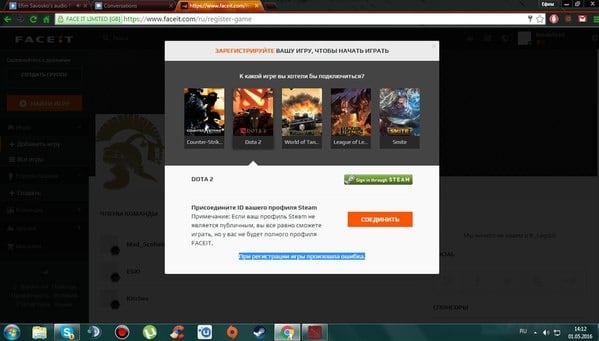
Читайте также: Крутые ники для КС ГО.
Каким образом можно исправить ошибку на Фейсит
Рассмотрим способы, позволяющие избавиться от ошибки FaceIt в CS:GO при регистрации вами игры:
- Перезагрузите ваш ПК. Бывают ситуации, при которых сбой имеет случайную природу, и перезагрузка компьютера может исправить возникшую проблему;
- Попробуйте сменить ваш браузер. Некоторым пользователям помогла смена браузера, а также задействования в нём режима «Инкогнито»;
- Убедитесь, что серверы этой и других необходимых нам игр пребывают в рабочем состоянии и играбельны (помогут ссылки на https://steamstat.us/, LoL Status, Smite Status);
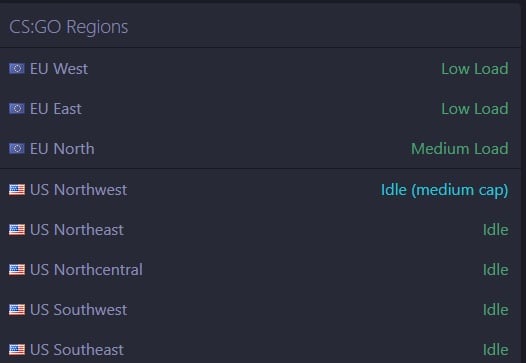
Проверьте статус серверов Стим - Установите настройки вашего аккаунта на «Публичный» (Public);
- Взвесьте, не исчерпали ли вы свой временный лимит для данной игры (напомню, для CS он составляет 25 часов);
- Обратитесь за помощью в поддержку Стим, которая может в ручном режиме подключить вам нужную игру (особенно актуально в ситуации, когда у вас имеется VAC-бан). В письме службе поддержки укажите имя вашего FACEIT-профиля, ваш е-мейл, ваш никнейм в Стим, ваш Стим ID 32 (steam_x:xxxx), ваш Стим ID 64, и название игры (CSGO).
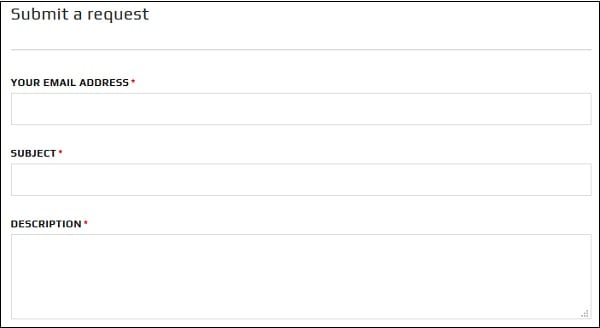
Обратитесь за помощью в техподдержку Фасейт
Вы можете получить данные вашего Стим-аккаунта перейдя на steamrep.com, войдя в логин Valve, а затем кликнув на изображение вашей аватарки.
Помните, что на FACEIT не разрешена регистрация Steam-аккаунтов забаненных меньше чем год тому. Также если у вас имеется VAC-бан в какой-либо игре, размещённой на Фейсит, вы не сможете использовать ваш игровой аккаунт в течение двух лет.
Это может быть полезным: Missing Map Maps disconnecting — как исправить в CS: GO?
Заключение
Обычно ошибка FaceIt в CS:GO с сообщением «При регистрации игры произошла ошибка» возникает в ситуации, когда у пользователя уже имеется VAC-бан, полученный на какой-либо другой игре. Данная проблема решается обращением в саппорт Фейсит. И через несколько дней специалисты поддержки исправляют возникшую проблему. Рекомендую также использовать другие перечисленные выше советы, позволяющие решить ошибку регистрации на вашем ПК.
Опубликовано 21.06.2019 Обновлено 14.10.2021
На чтение 11 мин Просмотров 27.1к. Опубликовано 01.12.2020
Содержание
- Причины ошибки при регистрации игры CS GO через FACEIT
- Каким образом можно исправить ошибку на Фейсит?
- Проверьте статус серверов Стим
- Обратитесь за помощью в техподдержку Фасейт
- Что отмечают игроки
- Что отмечает администрация
- Почему появляется это сообщение в Faceit
- Что делать, если не получается подключиться к Faceit
- Как заработать Faceitcoins
- Как удалить старый аккаунт в Faceit
- Регистрация нового аккаунта в Faceit
При попытке подключения игры CS:GO на игровой платформе FACEIT пользователь может внезапно получить сообщение « При регистрации игры произошла ошибка ». Обычно такая дисфункция возникает не только с КС ГО, но и с другими играми, которые пользователь пытается подключить через функционал Фейсит. В данном материале я разберу, почему возникает проблема при регистрации, и как её исправить.
Причины ошибки при регистрации игры CS GO через FACEIT
Как известно, «FACEIT» — это довольно популярная игровая платформа для коллективного PvP-гейминга , на которой играют более 8 миллионов человек. Её возможности позволяют обслуживать более 12 миллионов игровых сессий каждый месяц, качественно улучшать свои игровые навыки, находить соперников достойного игрового уровня.
При попытке пользователя подключить к своему профилю в «FACEIT» какую-либо игру (в нашем случае это «CS GO») система может выдать сообщение о произошедшей во время регистрации ошибке.
Последняя может иметь следующие причины:
| № | Причина | Особенности |
|---|---|---|
| 1 | Запускаемая пользователем игра в данный момент работает нестабильно | Причина находит своё отображение на серверах Стим. |
| 2 | Настройки вашего профиля установлены на приватные (Private) или только для друзей (Friends only) | Это может стать причиной, почему не добавляется игра на FACEIT. |
| 3 | Вы исчерпали свой временной отрезок для данной игры | Некоторые игры на данной платформе имеют временные ограничения (к примеру, в «CS:GO» вы можете играть не больше 25 часов, в «TF2» – 200 часов и т.д). По исчерпанию данного лимита вы получите ошибку регистрации. |
| 4 | У вас имеется Стим VAC-бан в одной из игр, которая отсутствует на платформе FACEIT | VAC-бан – это система античита от «VALVE», позволяющая в автоматическом режиме банить читеров в играх. Если у вас уже есть такой бан, и вы используете аккаунт Стим, система FACEIT может заблокировать вам доступ к имеющимся у неё играм. |
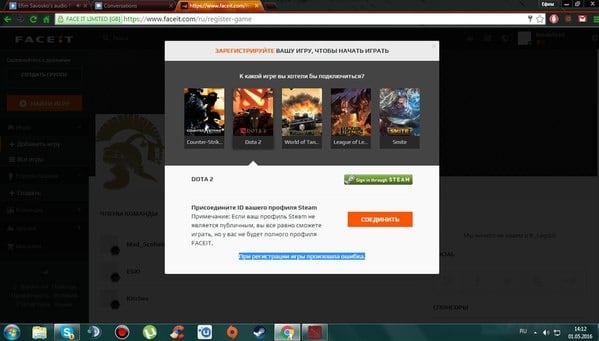
Каким образом можно исправить ошибку на Фейсит?
Рассмотрим способы, позволяющие избавиться от ошибки FaceIt в CS:GO при регистрации вами игры:
- Перезагрузите ваш ПК. Бывают ситуации, при которых сбой имеет случайную природу, и перезагрузка компьютера может исправить возникшую проблему;
- Попробуйте сменить ваш браузер . Некоторым пользователям помогла смена браузера, а также задействования в нём режима «Инкогнито»;
- Убедитесь, что серверы этой и других необходимых нам игр пребывают в рабочем состоянии и играбельны (помогут ссылки на Steam Status, LoL Status, Smite Status);
Проверьте статус серверов Стим
- Установите настройки вашего аккаунта на «Публичный» (Public) ;
- Взвесьте, не исчерпали ли вы свой временный лимит для данной игры (напомню, для CS он составляет 25 часов);
- Обратитесь за помощью в поддержку Стим, которая может в ручном режиме подключить вам нужную игру (особенно актуально в ситуации, когда у вас имеется VAC-бан). В письме службе поддержки укажите имя вашего FACEIT-профиля, ваш е-мейл, ваш никнейм в Стим, ваш Стим ID 32 (steam_x:xxxx), ваш Стим ID 64, и название игры (CSGO).
Обратитесь за помощью в техподдержку Фасейт
Вы можете получить данные вашего Стим-аккаунта перейдя на steamrep.com, войдя в логин Valve, а затем кликнув на изображение вашей аватарки.
Помните, что на FACEIT не разрешена регистрация Steam-аккаунтов забаненных меньше чем год тому. Также если у вас имеется VAC-бан в какой-либо игре, размещённой на Фейсит, вы не сможете использовать ваш игровой аккаунт в течение двух лет.
Обычно ошибка FaceIt в CS:GO при регистрации вами игры возникает в ситуации, когда у пользователя уже имеется VAC-бан, полученный на какой-либо другой игре. Данная проблема решается обращением в саппорт Фейсит. И через несколько дней специалисты поддержки исправляют возникшую проблему. Рекомендую также использовать другие перечисленные выше советы, позволяющие решить ошибку регистрации на вашем ПК.
Faceit – это один из быстро набирающих популярность среди игроков игровой ресурс, предназначенный для проведения масштабных турниров по разным играм. Как отмечают организаторы, игровой ресурс способен создавать, организовывать и проводить профессиональные турниры по таким игровым проектам, как Дота 2, World of Tanks, а также Counter-Strike: Global Offensive и по другим не менее важным играм.
Особенность ресурса заключается в том, что каждый игрок, принимающий участие в боях, будет получать за свою игру очки. Их в итоге можно обменивать на вещи, уникальные и редкие предметы и другие бонусы, отмеченные автографами профессиональных игроков.
Однако не всем дано принимать участие в турнирах, ведь система перестала пропускать любой встречного, выставляя вместо входа уведомление о том, что «Профиль, к которому вы подключаетесь, кажется, не удовлетворяет нашим требованиям. Проверьте требования в модальном окне регистрации игры!». Что это за требования и почему вообще игровой ресурс начал фильтровать игроков?
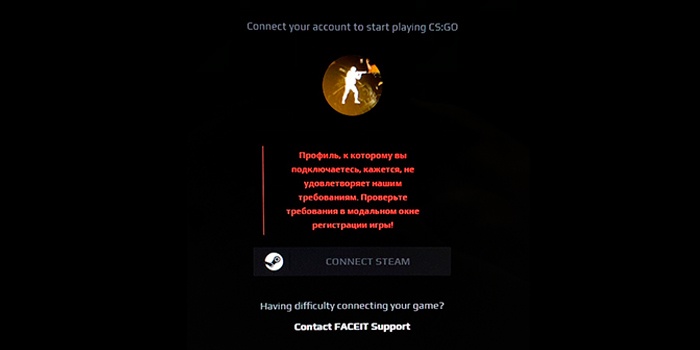
Что отмечают игроки
Первое, что стоит отметить – это то, что «непосвященный» пользователь навряд ли сможет пройти через модальное окно регистрации, однако все же стоит попытаться и попробовать решить следующие возможные проблемы:
- Проблемы с браузером и интернетом. Самое простое, что стоит попробовать – это применять другой браузер или же войти на страницу регистрации через режим инкогнито. Также можно попробовать поменять ip-адрес.
- Неполадки, связанные с аккаунтом. Также можно попробовать зайти в профиль еще раз.
- Антивирусная программа. Многие пользователи уже догадались как решили проблему модального окна регистрации с помощью антивируса. Это слабый способ, однако в некоторых версиях Антивирусного ПО стоят экраны сетевой защиты, блокирующие нормальную работу программы сервиса.
- Пиратская версия. Если игрок решил схитрить и использует вместо стимовской версии игры пиратскую версию, сервис его просто не пропустит.
- Есть вероятность того, что для входа пользователю необходимо наиграть в игре больше 50 часов, и только после этого можно зайти на сервис для сражения в поединках.
- Еще одна версия – это действие пятидолларовой блокировки. Здесь все просто – достаточно закинуть на свой профиль в стиме 5 долларов для открытия новых возможностей.
- Профиль должен быть открытым (Public). Также важно открыть некоторые свои данные, в которых нет личной или контактной информации.
И последняя версия, которую отмечают пользователи – это то, что Faceit просто заблокировал доступ к регистрации новых пользователей без объяснения причин.
Что отмечает администрация
Вот какой алгоритм действий выдвигают сотрудники технической поддержки игровой площадки для проведения турниров по различным дисциплинам:
- Пройти процесс регистрации своего профиля.
- Выбрать тот игровой проект, который необходимо запустить.
- Привязать друг к другу аккаунты Steam и Faceit.
- Выбрать тот игровой режим, который соответствует собственным ощущениям и навыкам.
- Нажать на шестеренку (она располагается в левой части рабочей области, возле значка домика).
- Выбрать оптимальный игровой режим, а после этого нажать на play as solo.
Возможны и такие случаи, при которых игра просто выкинет пользователей, не удовлетворяющих требованиям, с игровых серверов. В некоторых случаях причиной может быть ошибка со стороны клиента. В таких случаях следует запустить устройство, скопировать кодировку ошибки и выйти на страницу профиля в интернете (на официальном сайте faceit). Там нужно нажать на call admin и объяснить возникшую проблему одному из сотрудников службы поддержки. Вполне возможно, что он сможет оперативно разрешить ситуацию и решит проблему с модальным окном регистрации.

Как видите уведомление, при входе в Faceit «Профиль, к которому вы подключаетесь, кажется, не удовлетворяет нашим требованиям. Проверьте требования в модальном окне регистрации игры!» решается многими способами, и это лишь наиболее эффективные решения.
Подключаясь к игровой платформе Фейсит, пользователи иногда сталкиваются с ошибками. Причинами могут быть как операционная система, так и неполадки на серверах сервиса. В этой статье мы рассмотрим случай, когда в процессе входа пользователи сталкиваются с сообщением — кажется, вы подключаетесь к игре, которую вы уже зарегистрировали в Faceit.
Почему появляется это сообщение в Faceit
В других случаях, когда пользователи не могут подключиться к игровой платформе Фейсит, причинами выступают разные факторы. Не исключено, что и в этом случае их тоже несколько. Ясно только то, что система по какой-то причине считает введенные вами данные уже знакомыми. Хотя часто на игровых форумах игроки утверждают, что регистрируются впервые.
Как и в других системах, в Faceit запрещено создавать более одного аккаунта для пользователя.
За нарушение этого правила — блокировка уже созданной учетной записи вместе с IP-адресом вашего компьютера или сети. После этого вы не сможете использовать систему. Поэтому тем, кто хочет обманут сервис, необходимо иметь это ввиду.
Что делать, если не получается подключиться к Faceit
Если вы забыли данные от Faceit, вы можете попытаться восстановить свою учетную запись.
- Вам нужно снова посетить страницу входа и нажать на ссылку «Забыли пароль?»;
- Откроется небольшое окно, где нужно ввести адрес своей электронной почты, на которую будет выслан ваш пароль;
- Перейдите в привязанный к аккаунту ящик и скопируйте свой пароль для входа.
Администрация портала предупреждает — если вы не помните адрес e-mail или не имеете к нему доступа, вы не сможете восстановить свой пароль. Если у вас много адресов электронной почты и вы не помните каким именно регистрировались, введите адреса по очереди. Система укажет ящик, которого нет в базе данных Faceit или наоборот выдаст сообщение о том, что сообщение успешно отправлено.
Если у вас есть вопросы к администрации платформы, вы можете оставить свою сообщение по адресу https://support.faceit.com/hc/en-us/requests/new.
Форму можно перевести на русский язык в браузере Google Chrome или при помощи расширений в другом браузере. Не стоит также заводить новые аккаунты, чтобы изменить свой ник в системе. Никнейм можно поменять в магазине, который находится по ссылке — https://www.faceit.com/ru/shop/faceit_world. Это стоит 1000 Faceitcoins.
Как заработать Faceitcoins
Чтобы заработать Faceitcoins, необходимо участвовать в ежедневных турнирах, кубках, подписываться на лиги. За каждого приглашенного друга вы получаете 100 FC на свой счет. Кроме этого, можно получить виртуальную валюту, выполняя специальные миссии. Для этого необходимо каждый месяц получать определенное количество побед в ваших играх. Более подробней вы сможете узнать на платформе в разделе справки.
Как удалить старый аккаунт в Faceit
Такое сообщение — кажется, вы подключаетесь к игре, которую уже зарегистрировали, получают пользователи имеющие аккаунт в системе. Зачастую неопытные игроки ведут плохую статистику. К сожалению, нет возможности сбросить её. Это становится главной причиной, почему они хотят завести новый аккаунт и начать, так сказать, с чистого листа. Но если они заведут новый профиль без деактивации старого — их «учетку» ждет вечный бан.
- Для создания нового аккаунта, вам необходимо войти в старый, чтобы создать заявку на его удаление;
- Перейдите снова на страницу формы https://support.faceit.com/hc/en-us/requests/new;
- Введите в первой строке адрес электронной почты, которая привязана к данной учетной записи;
- Причина обращения и тема могут быть заполнены на ваше усмотрение, но в одном из них обязательно укажите что-то вроде «Деактивация аккаунта»;
- В большом поле для ввода опишите свою причину удаления аккаунта. Можно написать, что хотите создать новый;
- Нажмите внизу оранжевую кнопку «Отправить».
Игровые аккаунты не удаляются из платформы полностью. Они остаются в системе, по словам администрации, для отображения статистики и количества игроков на платформе. Это выгодно самой системе, чтобы поднять свой авторитет посещаемости среди подобных систем.
Регистрация нового аккаунта в Faceit
Теперь нам остается создать новый аккаунт в платформе Фейсит. Для этого перейдите на главную страницу платформы — https://www.faceit.com/ru/signup.
- В первой строке введите адрес электронной почты, к которой у вас есть доступ. Это нужно для подтверждения регистрации;
- Поле для ввода адреса электронной почты при регистрации на Faceit
- В следующем окне вам нужно будет ввести свой ник. Придумайте такой, чтобы потом не пришлось создавать новый профиль;
- Введите имя, фамилию, дату рождения, пароль от аккаунта и нажмите кнопку «Создать аккаунт»;
- Подтвердите адрес электронной почты.
Вы больше не встретите сообщение при входе в Faceit — кажется, вы подключаетесь к игре, которую вы уже зарегистрировали. Если снова не попытаетесь зарегистрировать новый аккаунт без деактивации старого.
На чтение 3 мин Опубликовано 05.04.2018 Обновлено 28.07.2022
Faceit – это геймерский интернет-ресурс, созданный для проведения профессиональных турниров по таким популярным играм, как WoT, CS:GO, Dota 2 и League Legends. За то, что игрок воюет в сражениях, ему начисляются очки. Их можно менять на вещи, среди которых есть и эксклюзивные предметы, подписанные профессиональными геймерами. В статье мы расскажем, что делать если появляется уведомление «При регистрации игры произошла ошибка» и как ее исправить.

Содержание
- Как запустить Faceit?
- Регистрация в платформе
- Что пишут пользователи
- Что пишет администрация
- Заключение
Как запустить Faceit?
Для возможности играть на платформе вместе с новичками и профессионалами, нужно пройти регистрацию и подключить к системе игры. Для того, чтобы сделать это, следует:
- Нажать на никнейм (он находится в правом верхнем углу);
- Выбрать игру, которую нужно подключить к системе;
- Пройти авторизацию через Steam.
И на этом все – останется только включить раунд и тащить «катку». Чтобы войти в битву, нужно нажать на «Найти игру» и подождать старта. Программа сама распределит команду, выберет капитана и оптимальный сервер.
Регистрация в платформе
Для регистрации нужно:
- Зайти на оф.сайт;
- Указать email под «Sign up…»;
- 3. Нажать на «Gignup and Play»;
- Выбрать «Close» на окне «Confirmation»;
- Подтвердить регистрацию в своем почтовом ящике;
- В «Account information» ввести логин и пароль (будут появляться галочки зеленого цвета);
- В Personal информации нужно ввести имя и фамилию, дату рождения, а также страну;
- Подтвердить действия.
К сожалению, нередко появляется ошибка при регистрации в Faceit. И здесь есть несколько путей решения – от администрации и от пользователей.
Что пишут пользователи
- Неполадки с интернетом или браузером. Можно попробовать использовать иной браузер или зайти в режиме инкогнито;
- Проблемы с аккаунтом. В таком случае стоит просто перезайти в свой профиль;
- Антивирус. Также многие пользователи решили проблему при регистрации в Faceit с помощью выключения антивируса. Есть вероятность, что в нем работает сетевая защита, которая блокирует адекватную работу программы.
Что пишет администрация
Иногда ошибка может касаться настроек игрового мира и самой системы. В таком случае необходимо выполнить следующие действия:
- Пройти процедуру регистрации;
- Выбрать игру, в которую предстоит поиграть;
- Привязать к системе аккаунт в Steam;
- Выбрать оптимальный для себя игровой уровень;
- Слева есть иконка домика и шестеренки. Необходимо нажать на шестеренку;
- Зайти в окно EU и выбрать лучший пинг. На данный момент оптимальным является 76561198022966570;
- Зайти на домик и нажать play;
- Выбрать правильный игровой режим (к примеру, 5х5) и нажать на кнопку play as solo;
В том случае, если игра отключает пользователя от сервера, чаще всего здесь ошибка клиента. Тогда нужно запустить консоль, скопировать ошибку и выйти на свой профиль на интернет-ресурсе. После этого достаточно написать помощнику (найти его можно во вкладке «call admin»), и он в короткие сроки решит проблему.
Заключение
Как показывает практика, эти способы помогут разрешить проблему с регистрацией в Faceit, а администрация сервиса делает все возможное, чтобы таких проблем было как можно меньше.
На чтение 11 мин Просмотров 26.9к. Опубликовано 01.12.2020
Содержание
- Причины ошибки при регистрации игры CS GO через FACEIT
- Каким образом можно исправить ошибку на Фейсит?
- Проверьте статус серверов Стим
- Обратитесь за помощью в техподдержку Фасейт
- Что отмечают игроки
- Что отмечает администрация
- Почему появляется это сообщение в Faceit
- Что делать, если не получается подключиться к Faceit
- Как заработать Faceitcoins
- Как удалить старый аккаунт в Faceit
- Регистрация нового аккаунта в Faceit
При попытке подключения игры CS:GO на игровой платформе FACEIT пользователь может внезапно получить сообщение « При регистрации игры произошла ошибка ». Обычно такая дисфункция возникает не только с КС ГО, но и с другими играми, которые пользователь пытается подключить через функционал Фейсит. В данном материале я разберу, почему возникает проблема при регистрации, и как её исправить.
Причины ошибки при регистрации игры CS GO через FACEIT
Как известно, «FACEIT» — это довольно популярная игровая платформа для коллективного PvP-гейминга , на которой играют более 8 миллионов человек. Её возможности позволяют обслуживать более 12 миллионов игровых сессий каждый месяц, качественно улучшать свои игровые навыки, находить соперников достойного игрового уровня.
При попытке пользователя подключить к своему профилю в «FACEIT» какую-либо игру (в нашем случае это «CS GO») система может выдать сообщение о произошедшей во время регистрации ошибке.
Последняя может иметь следующие причины:
| № | Причина | Особенности |
|---|---|---|
| 1 | Запускаемая пользователем игра в данный момент работает нестабильно | Причина находит своё отображение на серверах Стим. |
| 2 | Настройки вашего профиля установлены на приватные (Private) или только для друзей (Friends only) | Это может стать причиной, почему не добавляется игра на FACEIT. |
| 3 | Вы исчерпали свой временной отрезок для данной игры | Некоторые игры на данной платформе имеют временные ограничения (к примеру, в «CS:GO» вы можете играть не больше 25 часов, в «TF2» – 200 часов и т.д). По исчерпанию данного лимита вы получите ошибку регистрации. |
| 4 | У вас имеется Стим VAC-бан в одной из игр, которая отсутствует на платформе FACEIT | VAC-бан – это система античита от «VALVE», позволяющая в автоматическом режиме банить читеров в играх. Если у вас уже есть такой бан, и вы используете аккаунт Стим, система FACEIT может заблокировать вам доступ к имеющимся у неё играм. |
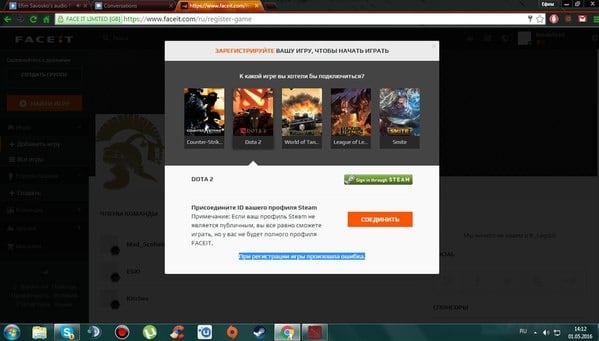
Каким образом можно исправить ошибку на Фейсит?
Рассмотрим способы, позволяющие избавиться от ошибки FaceIt в CS:GO при регистрации вами игры:
- Перезагрузите ваш ПК. Бывают ситуации, при которых сбой имеет случайную природу, и перезагрузка компьютера может исправить возникшую проблему;
- Попробуйте сменить ваш браузер . Некоторым пользователям помогла смена браузера, а также задействования в нём режима «Инкогнито»;
- Убедитесь, что серверы этой и других необходимых нам игр пребывают в рабочем состоянии и играбельны (помогут ссылки на Steam Status, LoL Status, Smite Status);
Проверьте статус серверов Стим
- Установите настройки вашего аккаунта на «Публичный» (Public) ;
- Взвесьте, не исчерпали ли вы свой временный лимит для данной игры (напомню, для CS он составляет 25 часов);
- Обратитесь за помощью в поддержку Стим, которая может в ручном режиме подключить вам нужную игру (особенно актуально в ситуации, когда у вас имеется VAC-бан). В письме службе поддержки укажите имя вашего FACEIT-профиля, ваш е-мейл, ваш никнейм в Стим, ваш Стим ID 32 (steam_x:xxxx), ваш Стим ID 64, и название игры (CSGO).
Обратитесь за помощью в техподдержку Фасейт
Вы можете получить данные вашего Стим-аккаунта перейдя на steamrep.com, войдя в логин Valve, а затем кликнув на изображение вашей аватарки.
Помните, что на FACEIT не разрешена регистрация Steam-аккаунтов забаненных меньше чем год тому. Также если у вас имеется VAC-бан в какой-либо игре, размещённой на Фейсит, вы не сможете использовать ваш игровой аккаунт в течение двух лет.
Обычно ошибка FaceIt в CS:GO при регистрации вами игры возникает в ситуации, когда у пользователя уже имеется VAC-бан, полученный на какой-либо другой игре. Данная проблема решается обращением в саппорт Фейсит. И через несколько дней специалисты поддержки исправляют возникшую проблему. Рекомендую также использовать другие перечисленные выше советы, позволяющие решить ошибку регистрации на вашем ПК.
Faceit – это один из быстро набирающих популярность среди игроков игровой ресурс, предназначенный для проведения масштабных турниров по разным играм. Как отмечают организаторы, игровой ресурс способен создавать, организовывать и проводить профессиональные турниры по таким игровым проектам, как Дота 2, World of Tanks, а также Counter-Strike: Global Offensive и по другим не менее важным играм.
Особенность ресурса заключается в том, что каждый игрок, принимающий участие в боях, будет получать за свою игру очки. Их в итоге можно обменивать на вещи, уникальные и редкие предметы и другие бонусы, отмеченные автографами профессиональных игроков.
Однако не всем дано принимать участие в турнирах, ведь система перестала пропускать любой встречного, выставляя вместо входа уведомление о том, что «Профиль, к которому вы подключаетесь, кажется, не удовлетворяет нашим требованиям. Проверьте требования в модальном окне регистрации игры!». Что это за требования и почему вообще игровой ресурс начал фильтровать игроков?
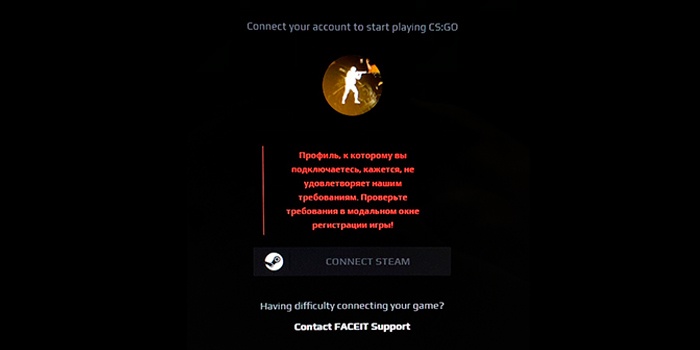
Что отмечают игроки
Первое, что стоит отметить – это то, что «непосвященный» пользователь навряд ли сможет пройти через модальное окно регистрации, однако все же стоит попытаться и попробовать решить следующие возможные проблемы:
- Проблемы с браузером и интернетом. Самое простое, что стоит попробовать – это применять другой браузер или же войти на страницу регистрации через режим инкогнито. Также можно попробовать поменять ip-адрес.
- Неполадки, связанные с аккаунтом. Также можно попробовать зайти в профиль еще раз.
- Антивирусная программа. Многие пользователи уже догадались как решили проблему модального окна регистрации с помощью антивируса. Это слабый способ, однако в некоторых версиях Антивирусного ПО стоят экраны сетевой защиты, блокирующие нормальную работу программы сервиса.
- Пиратская версия. Если игрок решил схитрить и использует вместо стимовской версии игры пиратскую версию, сервис его просто не пропустит.
- Есть вероятность того, что для входа пользователю необходимо наиграть в игре больше 50 часов, и только после этого можно зайти на сервис для сражения в поединках.
- Еще одна версия – это действие пятидолларовой блокировки. Здесь все просто – достаточно закинуть на свой профиль в стиме 5 долларов для открытия новых возможностей.
- Профиль должен быть открытым (Public). Также важно открыть некоторые свои данные, в которых нет личной или контактной информации.
И последняя версия, которую отмечают пользователи – это то, что Faceit просто заблокировал доступ к регистрации новых пользователей без объяснения причин.
Что отмечает администрация
Вот какой алгоритм действий выдвигают сотрудники технической поддержки игровой площадки для проведения турниров по различным дисциплинам:
- Пройти процесс регистрации своего профиля.
- Выбрать тот игровой проект, который необходимо запустить.
- Привязать друг к другу аккаунты Steam и Faceit.
- Выбрать тот игровой режим, который соответствует собственным ощущениям и навыкам.
- Нажать на шестеренку (она располагается в левой части рабочей области, возле значка домика).
- Выбрать оптимальный игровой режим, а после этого нажать на play as solo.
Возможны и такие случаи, при которых игра просто выкинет пользователей, не удовлетворяющих требованиям, с игровых серверов. В некоторых случаях причиной может быть ошибка со стороны клиента. В таких случаях следует запустить устройство, скопировать кодировку ошибки и выйти на страницу профиля в интернете (на официальном сайте faceit). Там нужно нажать на call admin и объяснить возникшую проблему одному из сотрудников службы поддержки. Вполне возможно, что он сможет оперативно разрешить ситуацию и решит проблему с модальным окном регистрации.

Как видите уведомление, при входе в Faceit «Профиль, к которому вы подключаетесь, кажется, не удовлетворяет нашим требованиям. Проверьте требования в модальном окне регистрации игры!» решается многими способами, и это лишь наиболее эффективные решения.
Подключаясь к игровой платформе Фейсит, пользователи иногда сталкиваются с ошибками. Причинами могут быть как операционная система, так и неполадки на серверах сервиса. В этой статье мы рассмотрим случай, когда в процессе входа пользователи сталкиваются с сообщением — кажется, вы подключаетесь к игре, которую вы уже зарегистрировали в Faceit.
Почему появляется это сообщение в Faceit
В других случаях, когда пользователи не могут подключиться к игровой платформе Фейсит, причинами выступают разные факторы. Не исключено, что и в этом случае их тоже несколько. Ясно только то, что система по какой-то причине считает введенные вами данные уже знакомыми. Хотя часто на игровых форумах игроки утверждают, что регистрируются впервые.
Как и в других системах, в Faceit запрещено создавать более одного аккаунта для пользователя.
За нарушение этого правила — блокировка уже созданной учетной записи вместе с IP-адресом вашего компьютера или сети. После этого вы не сможете использовать систему. Поэтому тем, кто хочет обманут сервис, необходимо иметь это ввиду.
Что делать, если не получается подключиться к Faceit
Если вы забыли данные от Faceit, вы можете попытаться восстановить свою учетную запись.
- Вам нужно снова посетить страницу входа и нажать на ссылку «Забыли пароль?»;
- Откроется небольшое окно, где нужно ввести адрес своей электронной почты, на которую будет выслан ваш пароль;
- Перейдите в привязанный к аккаунту ящик и скопируйте свой пароль для входа.
Администрация портала предупреждает — если вы не помните адрес e-mail или не имеете к нему доступа, вы не сможете восстановить свой пароль. Если у вас много адресов электронной почты и вы не помните каким именно регистрировались, введите адреса по очереди. Система укажет ящик, которого нет в базе данных Faceit или наоборот выдаст сообщение о том, что сообщение успешно отправлено.
Если у вас есть вопросы к администрации платформы, вы можете оставить свою сообщение по адресу https://support.faceit.com/hc/en-us/requests/new.
Форму можно перевести на русский язык в браузере Google Chrome или при помощи расширений в другом браузере. Не стоит также заводить новые аккаунты, чтобы изменить свой ник в системе. Никнейм можно поменять в магазине, который находится по ссылке — https://www.faceit.com/ru/shop/faceit_world. Это стоит 1000 Faceitcoins.
Как заработать Faceitcoins
Чтобы заработать Faceitcoins, необходимо участвовать в ежедневных турнирах, кубках, подписываться на лиги. За каждого приглашенного друга вы получаете 100 FC на свой счет. Кроме этого, можно получить виртуальную валюту, выполняя специальные миссии. Для этого необходимо каждый месяц получать определенное количество побед в ваших играх. Более подробней вы сможете узнать на платформе в разделе справки.
Как удалить старый аккаунт в Faceit
Такое сообщение — кажется, вы подключаетесь к игре, которую уже зарегистрировали, получают пользователи имеющие аккаунт в системе. Зачастую неопытные игроки ведут плохую статистику. К сожалению, нет возможности сбросить её. Это становится главной причиной, почему они хотят завести новый аккаунт и начать, так сказать, с чистого листа. Но если они заведут новый профиль без деактивации старого — их «учетку» ждет вечный бан.
- Для создания нового аккаунта, вам необходимо войти в старый, чтобы создать заявку на его удаление;
- Перейдите снова на страницу формы https://support.faceit.com/hc/en-us/requests/new;
- Введите в первой строке адрес электронной почты, которая привязана к данной учетной записи;
- Причина обращения и тема могут быть заполнены на ваше усмотрение, но в одном из них обязательно укажите что-то вроде «Деактивация аккаунта»;
- В большом поле для ввода опишите свою причину удаления аккаунта. Можно написать, что хотите создать новый;
- Нажмите внизу оранжевую кнопку «Отправить».
Игровые аккаунты не удаляются из платформы полностью. Они остаются в системе, по словам администрации, для отображения статистики и количества игроков на платформе. Это выгодно самой системе, чтобы поднять свой авторитет посещаемости среди подобных систем.
Регистрация нового аккаунта в Faceit
Теперь нам остается создать новый аккаунт в платформе Фейсит. Для этого перейдите на главную страницу платформы — https://www.faceit.com/ru/signup.
- В первой строке введите адрес электронной почты, к которой у вас есть доступ. Это нужно для подтверждения регистрации;
- Поле для ввода адреса электронной почты при регистрации на Faceit
- В следующем окне вам нужно будет ввести свой ник. Придумайте такой, чтобы потом не пришлось создавать новый профиль;
- Введите имя, фамилию, дату рождения, пароль от аккаунта и нажмите кнопку «Создать аккаунт»;
- Подтвердите адрес электронной почты.
Вы больше не встретите сообщение при входе в Faceit — кажется, вы подключаетесь к игре, которую вы уже зарегистрировали. Если снова не попытаетесь зарегистрировать новый аккаунт без деактивации старого.
Обновлено: 28.01.2023
Восстановление пароля
В качестве логина на FaceIt задействуется почтовый ящик. Если вы не помните, на какой e-mail регистрировались, последовательно переберите все свои электронные адреса.
Попробуйте также просто кликнуть на поле для ввода. Ящик может всплыть в небольшом окошке, чуть ниже строки для добавления логина.
Однако чаще люди забывают пароли. Электронные адреса все же часто запечатлеваются в памяти браузеров, в журнале, в закладках, на панели постоянно открываемых страниц. Если этого не происходит, настройте сохранение входных данных в своем веб-обозревателе.
Чтобы сбросить пароль, делайте следующее:
Если на почту не приходит письмо, это значит, что вы не привязывали к ней аккаунта от FaceIt. Попробуйте указать в поле для ввода другой электронный адрес. Если он не подходит, попробуйте запросить письмо на следующий ящик.
Приобретите прайм-аккаунт в FACEIT
По заявлениям разработчиков, вероятность появления ошибки будет ниже при использовании прайм-аккаунта . Приобретите (получите) такой статус и попытайтесь подключиться к FACEIT.
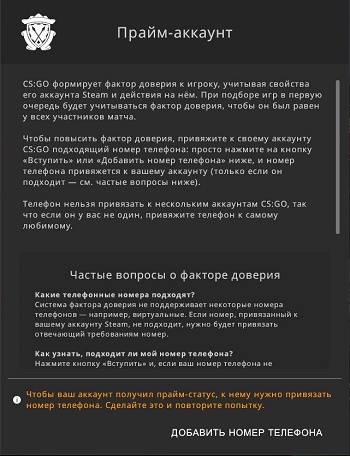
Наиграйте не менее 50 часов
Для избавления от ошибки о несоответствии требованиям необходимо наиграть не менее 50 часов нужной игры. Если ранее звучали требования о 25 часах, то сейчас необходимо как минимум пятьдесят.
Почему возникает ошибка «Проверьте требования в модальном окне регистрации игры»
Как известно, цифровая платформа FACEIT создана для проведения профессиональных соревнований в многопользовательских играх. Она была основана ещё в 2012 году. И ныне на её основе проводятся соревнования в таких популярных играх как «КС: ГО», «Дота 2», «League of Legends», «PUBG», «Rocket League» и других.
- пользователь не наиграл 50 часов требуемой игры;
- у пользователя отсутствует прайм-аккаунт;
- на счету профиля пользователя в Steam менее 5 долларов;
- наблюдаются проблемы с работой пользовательского браузера;
- игровые сервера работают нестабильно;
- корректное соединение с сервером блокирует системный антивирус (брандмауэер);
- пользователь пробует запустить пиратскую версию игры;
- пользователь использует закрытый аккаунт («Только для друзей» или «Скрытый») вместо публичного («Открытый»);
- у пользователя имеется VAC-бан в другой игре, не размещённой на платформе FACEIT.
Напишите в техподдержку

Установите статус вашего профиля в игре на «Public»
Если у вас закрытый профиль в Стим, необходимо сделать его открытым ( Public ).
Для этого выполните следующее:
Пополните свой профиль в Steam на 5 долларов
В некоторых случаях причиной дисфункции может являться так называемая «пятидолларовая блокировка», когда на профиле пользователя имеется недостаточное количество средств. Пополните ваш профиль на 5 долларов и просмотрите результат.
Проверьте игровые сервера
Временно отключите антивирус и брандмауэр
Временно отключите системные антивирус и брандмауэр с целью убедиться, что они не блокируют подключение к серверу.
Попробуйте другой браузер для FACEIT
Попробуйте использовать другой браузер (к примеру, Мозилла вместо Хром). В некоторых случаях это позволяет решить ошибку «Профиль, к которому вы подключаетесь, не соответствует требованиям» на вашем ПК.
Почему возникает ошибка на FaceIT
Отвязать Стим от FaceIt не получится. Поэтому подумайте заранее, целесообразно ли соединять свои аккаунты на этих платформах.
Этот раздел создан для пользователей, абсолютно уверенны в том, что они вводят корректные входные данные. Что делать, если при попытке загрузить игру в FaceIt вы видите надпись «Извините! При обработке вашего запроса произошла ошибка неверный логин или пароль»:
Не создавайте нового аккаунта на FaceIt. Администрация ресурса не одобряет регистрацию нескольких профилей одним пользователей. Кроме того, вы все равно не сможете привязать свою страницу в Стим к новой учетке на ФэйсИт. При попытке это сделать появится надпись: «Аккаунт используется другим пользователем».
Заключение
В большинстве случаев, причинами ошибки «Проверьте требования в модальном окне регистрации игры» на игровой платформе FACEIT являются не наигранные 50 часов или отсутствие у пользователя прайм-аккаунта. Рекомендуем выполнить перечисленные в статье советы, это поможет решить проблему.
Киберспортивная платформа для матчмейкинга Faceit предоставляет пользователям возможность без лагов и читеров гамать в популярные многопользовательские игры. Если вы любите Dota 2, CS:GO или Лигу Легенд, вы наверняка уже опробовали хостинг на этой площадке. В этой статье мы расскажем, как бороться с ошибкой на FaceIt «Извините! При обработке вашего запроса произошла ошибка неверный логин или пароль».
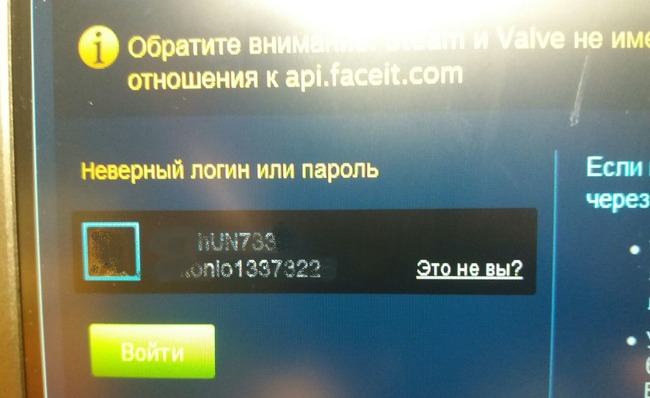
Мы расскажем о причинах возникновения неполадок и предложим инструкцию по их устранению. Если вам надоели баги на этой платформе, то листайте в самый низ текста. Там вы найдете список альтернативных площадок для участия в мультиплеерных матчах и турнирах.
Альтернативы платформе FaceIt
Если вам надоело разбираться с проблемами хоста ФэйсИт, вы можете поэкспериментировать с другими площадками. Предлагаем список альтернативных платформ:
Основной конкурент FaceIt –ESEA. Основной недостаток этой платформы заключается в том, что доступ к ней предоставляется только за деньги. Однако часть уплаченной суммы можно попробовать отбить по реферальной системе.


купил премиум подписку ,а в миссиях пишет на данный момент миссии не доступны,что делать?

Почему не показывает эло и ранг? У друзей всё нормально, а у меня нет

здравствуйте. не меняется фон на аккаунте FACEIT, пробовал и через браузер, и через клиент, без разницы, не меняется и все. что делать?

Здравствуйте, не пускает на сервер так как не запущен античит, но он запущен


Здравствуйте, сегодня установил фейсит, зарегестрировался, когда у меня всё зашло, Почему-то то у меня всё стало маленьким


когда скачиваю faceit AC,комп загружается на 100% и всё дико лагает(комп далеко не слабый и не средний)


Вечерок добрый. Друг пытается создать аккаунт Faceit, вводит данные, проходить капчу и нажимает продолжить. Фишка в том, что дальше ничего не происходит. Никто не знает в чем может быть проблема?

Во время регистрации произошла непредвиденная ошибка. Если проблема не устранена, свяжитесь с нашей службой поддержки. ЧТО ДЕЛАТЬ?


Во время регистрации произошла непредвиденная ошибка. Если проблема не устранена, свяжитесь с нашей службой поддержки. ЧТО ДЕЛАТЬ?

Во время регистрации произошла непредвиденная ошибка. Если проблема не устранена, свяжитесь с нашей службой поддержки. у всех?
Читайте также:
- Замена 178 скина самп
- State of decay системные требования
- Как поменять иконку майнкрафта на рабочем столе
- С помощью какой программы можно установить драйвера без интернета
- Как в симс 3 включить прокрутку курсором
Faceit – это геймерский интернет-ресурс, созданный для проведения профессиональных турниров по таким популярным играм, как WoT, CS:GO, Dota 2 и League Legends. За то, что игрок воюет в сражениях, ему начисляются очки. Их можно менять на вещи, среди которых есть и эксклюзивные предметы, подписанные профессиональными геймерами.

Для возможности играть на платформе вместе с новичками и профессионалами, нужно пройти регистрацию и подключить к системе игры. Для того, чтобы сделать это, следует:
- Нажать на никнейм (он находится в правом верхнем углу);
- Выбрать игру, которую нужно подключить к системе;
- Пройти авторизацию через Steam.
И на этом все – останется только включить раунд и тащить «катку». Чтобы войти в битву, нужно нажать на «Найти игру» и подождать старта. Программа сама распределит команду, выберет капитана и оптимальный сервер.
Регистрация в платформе
Для регистрации нужно:
- Зайти на оф.сайт;
- Указать email под «Sign up…»;
- 3. Нажать на «Gignup and Play»;
- Выбрать «Close» на окне «Confirmation»;
- Подтвердить регистрацию в своем почтовом ящике;
- В «Account information» ввести логин и пароль (будут появляться галочки зеленого цвета);
- В Personal информации нужно ввести имя и фамилию, дату рождения, а также страну;
- Подтвердить действия.
К сожалению, нередко появляется ошибка при регистрации в Faceit. И здесь есть несколько путей решения – от администрации и от пользователей.
Что пишут пользователи
- Неполадки с интернетом или браузером. Можно попробовать использовать иной браузер или зайти в режиме инкогнито;
- Проблемы с аккаунтом. В таком случае стоит просто перезайти в свой профиль;
- Антивирус. Также многие пользователи решили проблему при регистрации в Faceit с помощью выключения антивируса. Есть вероятность, что в нем работает сетевая защита, которая блокирует адекватную работу программы.
Что пишет администрация
Иногда ошибка может касаться настроек игрового мира и самой системы. В таком случае необходимо выполнить следующие действия:
- Пройти процедуру регистрации;
- Выбрать игру, в которую предстоит поиграть;
- Привязать к системе аккаунт в Steam;
- Выбрать оптимальный для себя игровой уровень;
- Слева есть иконка домика и шестеренки. Необходимо нажать на шестеренку;
- Зайти в окно EU и выбрать лучший пинг. На данный момент оптимальным является 76561198022966570;
- Зайти на домик и нажать play;
- Выбрать правильный игровой режим (к примеру, 5х5) и нажать на кнопку play as solo;
В том случае, если игра отключает пользователя от сервера, чаще всего здесь ошибка клиента. Тогда нужно запустить консоль, скопировать ошибку и выйти на свой профиль на интернет-ресурсе. После этого достаточно написать помощнику (найти его можно во вкладке «call admin»), и он в короткие сроки решит проблему.
Источник
FACEIT Anti-cheat — это клиент-серверная система, предназначенная для обнаружения игроков, которые используют признанные взломы, читы, программное обеспечение, для получения несправедливого преимущества в игре. Античит доступен только для Windows 8.1 и 10 только в 64-битной версии. Платформа не поддерживает античит для Linux и Mac.
Забанили за читы по ошибке.
Если на вашем компьютере было запрещенное ПО, то бан снят не будет, даже если вы по ошибке забыли его выключить или оно было установлено на вашем компьютере кем-то другим. Если вы уверены, что на вашем компьютере никогда не было запрещенного программного обеспечения, то есть смысл обратиться в поддержку, создав тикет о своей ситуации.
You need to have the Anti-cheat client running to connect (Для подключения должен быть запущен клиент анти-чит)
Вы не запустили античит клиент, или подключаетесь не с того аккаунта Steam. Возможно игра была запущена не через Steam а через ярлык из папки с игрой.
AutoHotkey is forbidden, please close it and restart FACEIT AC (AutoHotkey запрещен, закройте его и перезапустите античит)
AutoHotkey не совместим с клиентом. Вам нужно закрыть AutoHotkey и программы, которые могли быть им скомпилированы, например:
- Vibrancer
- SBZ Switcher
- TrayMenu.exe
- menu.exe
Затем перезапустить клиент.
The service cannot be started (Служба не может быть запущена)

Пользователь отключит античит. Нужно вручную в службах Windows и вернуть службу FACEIT.
The driver or UNC share you selected does not exist (Выбранный вами драйвер или общий ресурс UNC не существует)
Возможно вы удалили античит не через установку/удалением программ, а просто файловым менеджером и заново установили. Возможно удалены отдельные файлы папки клиента. Нужно удалить раздел реестра: HKEY_LOCAL_MACHINESOFTWAREMicrosoftWindowsCurrentVersionUninstall{086D343F-8E78-4AFC-81AC-D6D414AFD8AC}_is1
Service has been stopped (Сервис остановлен)
Если у вас возникла эта проблема, выключите режим отладки системы, выполнив следующие действия:
- Нажмите Пуск и найдите командную строку.
- Щелкните правой кнопкой мыши командную строку и выберите «Запуск от имени администратора».
- Если появится диалоговое окно «Контроль учетных записей пользователей», убедитесь, что отображаемое действие соответствует вашим требованиям, и нажмите «Далее».
- Затем введите bcdedit / debug off и нажмите Enter.
Это должно позволить клиенту запускаться без сбоев.
Forbidden driver (Запрещенный драйвер)
Клиент анти-чит блокирует работу некоторых драйверов и систем мониторинга/управления оборудованием. Такое ПО может быть уязвимым с точки зрения безопасности, поэтому рекомендуется удалить его. Иногда помогает обновление драйверов или подобного ПО. После этой ошибки и блокировки драйвера, можно попробовать перезагрузить компьютер, это заблокирует драйвер и возможно позволит вам запустить Anti-Cheat.
Failed to load the launcher DLL (не удалось загрузить библиотеку DLL)
Эта ошибка происходит из-за некорректных обновлений Windows, которые повреждают некоторые ключи реестра. Для исправления,выполните следующие действия:
- Закройте античит (при необходимости убейте его в диспетчере задач)
- Откройте regedit
- Перейдите в HKEY_CURRENT_USER Software Microsoft SystemCertificates Root
- Щелкните правой кнопкой мыши ProtectedRoots -> Permissions, выберите свою учетную запись и установите флажок Allow Full Control
- Откройте диспетчер задач, перейдите в Службы, найдите CryptSvc, щелкните правой кнопкой мыши -> Остановить
- Вернитесь в regedit, удалите корневой ключ в HKEY_CURRENT_USER Software Microsoft SystemCertificates
You need to have Kernel Patch Protection enabled to launch FACEIT AC (Для запуска FACEIT AC необходимо включить защиту ядра от исправлений)
Появление этой ошибки свидетельствует о том, что в вашей ОС внесены изменения в ядро (Patchguard). Возможно используется взломанная пиратская Windows, или ваш компьютер заражен вирусом. В крайнем случае потребуется переустановка нормальной версии Windows.
Error verifying digital signature. Make sure your system’s root certificates are up to date (Ошибка проверки цифровой подписи. Убедитесь, что корневые сертификаты вашей системы актуальны)
Корневые сертификатывашей ОС повреждены или устарели. Исправить ситуацию может загрузка необходимых обновлений с официального сайта microsoft.
You need to enable the NX/Execute Disable bit in your computer BIOS (Вам нужно включить бит NX / Execute Disable в BIOS вашего компьютера)
Перезагрузите компьютер, чтобы войти в меню настройки BIOS (нажмите F2 или DEL), найдите параметр «NX Bit», «Execute Disable bit» или «XD bit» и проверьте включен ли он.
Warning: your system hasn’t been patched against critical Windows security vulnerabilities (Предупреждение: ваша система не защищена от критических уязвимостей безопасности Windows)
Скорее всего вы используете старую версию Windows 7 и нужно установить все последние обновления безопасности. Для установки обновлений подойдет только оригинальная ОС. Вот обновления для различных версий Windows:
- Windows 7 SP1
- Windows 8.1
- Windows 10
Проблемы с OBS
FACEIT Anti-cheat клиент полностью совместим с последней версией OBS. Если вы испытываете трудности в работе с захватом экрана OBS убедитесь, что используете последнюю версию. OBS может работать с разными настройками захвата, например захват окна, захват изображения и захват игры. Чтобы он работал с нашим Античитом, убедитесь, что выбран захват игры.
Проблемы ноутбуков с двумя видеокартами
Иногда при использовании античита на ноутбуках с дискретным видеоадаптером, игра может запускаться не на той видеокарте (интегрированной). Чтобы решить проблему нужно принудительное включение нужной видаекарты (Nvidia / AMD вместо графического процессора Intel) через панель управлением дискретной видеокартой.
Падение FPS, лаги и заикания при использовании мыши и / или клавиатуры
При использовании античита, другие программы не блокируются (режим -allow_third_party_software) и могут работать одновременно и вызывать задержки. Вы можете проверить, вызвана ли эта проблема сторонним приложением, добавив -allow_third_party_software в параметры запуска CS: GO и проведя тестирование без Anti-Cheat. Если при этом у вас нет проблемы, выполните следующие тесты:
- Не стоять в очереди ни на один матч FACEIT
- Запустите античит и игру
- Играйте на сервере, отличном от FACEIT, например Deathmatch
- Проверьте, есть ли у вас проблема сейчас
а также:
- В поле поиска Windows введите msconfig и откройте Конфигурация системы
- Перейдите на вкладку «Службы», установите флажок «Скрыть все службы Microsoft», выберите «Отключить все», затем установите флажки «Служба клиента Steam» и «Служба FACEITService»
- Перейдите на вкладку «Автозагрузка», нажмите «Открыть диспетчер задач»
- Щелкните вкладку «Автозагрузка» в диспетчере задач
- Выберите каждый элемент автозагрузки и нажмите Отключить
- Перезагрузите компьютер
- Сыграйте матч FACEIT только с FACEIT AC, Steam и CS GO, закройте все остальное
- Проверьте, осталась ли у вас проблема
Синий экран с указанием FACEIT.sys
Сбои системы могут иметь несколько причин, в том числе:
- Неисправное оборудование
- Разгон
- Неисправное программное обеспечение
- Перегрев
- Неправильные тайминги оперативной памяти
Failed to check for updates (Не удалось проверить наличие обновлений)
Если у вас строгие настройки брандмауэра, убедитесь, что порт 6789 открыт для TCP. Также рекомендуется убедиться, что если у вас есть антивирус, что клиенту предоставлено исключение, чтобы он мог правильно работать в вашей системе.
Блокировка файла
FACEIT Anti-cheat защищает игру и блокирует некоторые файлы, которые рассматриваются как подозрительные при попытке загрузки в игру. Если игра работает правильно, то вы можете просто проигнорировать это сообщение. Если это не позволяет запустить игру, то некоторые из файлов Windows или файлы видеодрайвера могут быть изменены и / или повреждены. Пожалуйста, попробуйте следующие решения:
- Выполните сканирование системы с помощью Malwarebytes Anti-Malware, чтобы найти любое вредоносное ПО, которое могло изменить важные файлы Windows.
- Возможно, корневой сертификат вашей системы поврежден или устарел, попробуйте обновить его с помощью обновления Windows: поддержка срочных обновлений доверенного корня для программы корневых сертификатов Windows
- Проверьте наличие поврежденных файлов Windows с помощью средства проверки системных файлов
- Поищите в Google имя заблокированного файла, которое, вероятно, скажет вам, из-за какой программы это происходит. Если файл связан с вашими видео / сетевыми / звуковыми драйверами, простое обновление до последней версии должно решить проблему.
Клиент падает через несколько секунд после запуска или клиент не запускается
- Нажмите Пуск, выберите Все программы, а затем нажмите Стандартные.
- Щелкните правой кнопкой мыши Командная строка и выберите Запуск от имени администратора.
- Если появится диалоговое окно «Контроль учетных записей», убедитесь, что отображаемое действие соответствует желаемому, и нажмите «Продолжить».
- Затем введите bcdedit / debug off и нажмите ввод
Это должно позволить клиенту запускаться без сбоев.
Если у вас возникнут дополнительные вопросы по работе анти-чит клиента, рекомендуется обращаться в поддержку за квалифицированной помощью специалистов.

Содержание
- Ошибка античита Faceit есть решение
- Основные причины неисправности
- Решение ошибки античита Faceit
- Почему фейсит античит выдает ошибку: решено
- Расскажем что делать если античит фейсит выдает ошибку «Не удаётся найти указанный…
- Запрещенный драйвер
- Инсайдерские сборки Windows 10
- NVIDIA ShadowPlay не работает
- Игра не запускается
- Система устарела или пропущены важные обновления Windows/Your system is out of date you are missing important Windows updates
- Предупреждение: Система не была исправлена из-за критических уязвимостей безопасности. Текст ошибки по-английски: Windows/Warning: your system hasn’t been patched against critical Windows security vulnerabilities/
- FPS падает/тормозит при использовании мыши, клавиатуры
- Не удается запустить игру — проблема с .dll библиотекой
- AutoHotkey is forbidden, please close it and restart FACEIT
- Выбран некорректный графический процессор на ноутбуках с двумя графическими процессорами
- Нужно активировать NX в BIOS компьютера
- Ошибка проверки цифровой подписи
- Для запуска FACEIT AC необходимо включить Kernel Patch Protection»
- Неверныйи или некорректный сертификат
- Сбой при проверке обновлений
- Клиент закрывается через несколько секунд после запуска или не запускается/вылетает с ошибкой.
- Синий экран фейсит античит
- Сообщить о проблеме
- Warning: your system hasn’t been patched against critical Windows в Faceit
- Причины дисфункции Warning в Faceit
- Устраняем ошибку «your system hasn’t been patched against critical» на платформе Faceit
- Установка ранних обновлений для исправления ошибки в Фейсит
- Другие способы устранить ошибку в Faceit
Ошибка античита Faceit есть решение
FACEIT Anti-cheat — это специальная программа которая работает на клиенте и обнаруживает игроков при использовании ими различных читов, хаков, инъекций и вообще «левых» программ, ради преимущества в игровом процессе.
Сама система сделана довольно хорошо, но у некоторых пользователей возникают различные ошибки античита Faceit, что приводит к неработоспособности последнего.

Основные причины неисправности
При детальном просмотре характеристик и требований программы Faceit, можно увидеть список библиотек и поддерживаемых драйверов обработки данных. Из за нестабильности их работы могут возникать проблемы с запуском или уже на стадии определения читеров.
Большинство драйверов которые идут в комплекте со скачанным архивом программы уже устарели. Такие драйвера уже не поддерживаются и помечены разработчиками как «устаревшие«.
Немаловажным является и исходная настройка программы. Если ошибка у вас возникает при запуске, наверняка стоит обратить внимание возможность свободного доступа реестра к путям файлов (ниже мы рассмотрим как это «пофиксить»).
Еще одной из основных причин является модификация файлов античита. Сама программа расценивает это как «чит».
Решение ошибки античита Faceit
Если вы уверены, что все сделали правильно, а ошибка не исчезает, давайте попробуем убедится в том, что ваша система подходит для его работы.
- Убедитесь в том, что у Вас последняя версия клиента на котором запускается Faceit.
- Обновите драйвера CPU и видеокарты, через официальные источники. (при скачивании из других, античит может подумать, что это модернизация исходных данных).
- Проверьте журнал действий антивируса. Возможно он удалил какой-либо из файлов, требующих корректной работы Faceit.
- Добавьте в исключения игру в которой используется данное ПО.
- Убедитесь, что ваша Windows работает НЕ в тестовом режиме.
- Пиратская версия ОС (или сборка) так же может повлиять на работоспособность античита.
- Запустите обновление операционной системы. Без патчей безопасности, вас не пропустят.
Как можно видеть, все решается в большинстве случаев путём обновления операционной системы до последней версии. Вам достаточно зайти в раздел «Обновление» и установить все рекомендующиеся пакеты.
Почему фейсит античит выдает ошибку: решено

Расскажем что делать если античит фейсит выдает ошибку «Не удаётся найти указанный…
Сказать по какой причине и почему фейсит античит выдает ошибку бывает непросто. Мир Доступа собрал все возможные ошибки и попытался найти для них решения. Прочитав этот материал от начала до конца устранить любые ошибки античит не составит труда.
Запрещенный драйвер
FACEIT Anti-Cheat блокирует определенные драйверы, которые содержат известные уязвимости безопасности.
Некоторые из используемых драйверов могут быть установлены программным обеспечением для мониторинга и управления оборудованием (материнская плата, графический процессор). Античит не поддерживает эти драйверы, так как они обычно используются читами и другими вредоносным программным обеспечением
Мы рекомендуем проблемные эти драйверы с компьютера, чтобы обеспечить его безопасность. Если не удаётся запустить фейсит античит из-за ошибки «Запрещенный драйвер» нужно удалить проблемное ПО и перезагрузить компьютер.
Инсайдерские сборки Windows 10
Мир Доступа не может гарантировать, что античит будет правильно работать со сборками Windows 10 Insider. Они могут вызвать такие проблемы, как невозможность запуска приложения или случайные сбои (включая синие экраны).
Если используется одна из инсайдерских сборок Windows 10 нужно перейти на стабильную версию Windows 10 — gпосле этого проблема с запуском, скорее всего, будет решена.
NVIDIA ShadowPlay не работает
NVIDIA ShadowPlay больше не поддерживается в случаях когда фейсит античит работает с самыми последними драйверами NVIDIA. NVIDIA знает об этой проблеме и работает над её решением. Пока что единственное решение — вернуть драйверы на GeForce 442.74.
Игра не запускается
Наиболее распространенная причина — блокируемый файл, который конфликтует с Античитом. Вы можете проверить ваш service.log и посмотреть, есть ли в нём заблокированные файлы. Также часто античит не запускается когда были изменены или повреждены некоторые файлы Windows. Нужно попробовать следующие решения:
- Отсканировать систему утилитой Malwarebytes Anti-Malware — она обнаружит ПО, которое могло навредить файлам Windows.
- Корневой сертификат был поврежден или устарел — необходимо установить обновление Windows.
- Проверить систему при помощи стандартной Windows-утилиты System File Checker — она проверит состояние всех системных файлов
- Погуглить название название заблокированного файла – таким образом можно узнать к какой программе он принадлежит.
Есть и более серьезные ошибки с античитом. О них — далее.
Система устарела или пропущены важные обновления Windows/Your system is out of date you are missing important Windows updates
Предупреждение: Система не была исправлена из-за критических уязвимостей безопасности. Текст ошибки по-английски: Windows/Warning: your system hasn’t been patched against critical Windows security vulnerabilities/
Первая ошибка свидетельствует о том, что используемая версия Windows 7 является устаревшей — она не подходит для того, чтобы подписать код sha2. Последнее обстоятельство создаёт ошибку для всех новых драйверов Microsoft. Обойти данный сбой довольно сложно — иногда помогает установка всех рекомендуемых обновлений в Центре обновлений Windows. Установив их все проблема почему фейсит античит выдает ошибку может быть решена.
Если обновление Windows установить вручную не удалось можно сделать это по прямым ссылкам:
Известно, что многие геймеры используют пиратские копии Windows — обновление не устанавливается именно по этой причине. Только купив лицензию Windows можно решить ошибку Your system is out of date you are missing important Windows.
FPS падает/тормозит при использовании мыши, клавиатуры
Такое поведение вызвано блокировкой AC-файла — этот файл постоянно пробует погрузиться в игру. Из-за этого происходит падение фпс и начинаются тормоза. Файл service.log, который находится в коневой папке с фейсит античит, содержит всю информацию о файле, который был заблокирован.
Не удается запустить игру — проблема с .dll библиотекой
Эта проблема чаще всего вызывается некорректными обновлениями Windows, которые повредили некоторые ключи реестра, необходимые для стабильной работы операционной системы. Перед тем как вмешиваться в реестр, необходимо сделать его резервную копию. Вопрос почему фейсит античит выдает ошибку решается следующими действиями:
- Закрыть фейсит античит
- Открыть Regedit
- Перейти в ветку с разделом настроек текущего пользователя.
- Перейди во вкладку Protected roots — в неё нужно выбрать текущую учетную запись и отметить чекбокс «Разрешить полный доступ».
- Открыть Диспетчер задач, перейти в раздел Службы, найти CryptSvc и остановить данную службу.
- Снова открыть Regedit и удалить корневой ключ с реестром.
Далее — разберем наиболее несложные ошибки античит.
AutoHotkey is forbidden, please close it and restart FACEIT
Здесь всё просто — AutoHotkey запрещен. Его нужно завершить и перезапустить фейсит античит.
Выбран некорректный графический процессор на ноутбуках с двумя графическими процессорами
Если в игре выбран некорректный процессор видеокарты, то это приведет к снижению производительности. Изменить графический процессор можно через панель с Nvidia/AMD.
Следует убедиться в том, что видеокарты/их процессоры соответствуют друг другу — как в самой игре, так и в административных панелях видеокарты.
Нужно активировать NX в BIOS компьютера
Часто ответом почему фейсит античит выдает ошибку служат некорректные настройки BIOS. Нужно перезагрузить компьютер — вовремя загрузки нажать клавишу F2 или DEL, чтобы попасть в меню настроек BIOS. В BIOS нужно найти параметр под названием «NX Bit», он также может называться «Execute Disable bit» или «XD bit». Его необходимо активировать и перезагрузить компьютер.
Ошибка проверки цифровой подписи
Ошибка возникает, из-за того, что системные корневые сертификаты повредились или устарели. Нужно убедиться, что корневые сертификаты системы обновлены. Может помочь утилита Windows
Для запуска FACEIT AC необходимо включить Kernel Patch Protection»
Если появляется эта ошибка значит пользователь отключил патч Kernel Protection или PatchGuard — этот патч является одной из составляющих безопасности системы Windows. Пиратские версии Windows сами имеют взломанное ядро и ошибка появляется именно по этой причине. Единственное решение — приобрести и установить лицензионною копию Windows. Также возможно, что система заражена руткитом.
Неверныйи или некорректный сертификат
Если возникает эта ошибка значит пользователь не использует фейсит античит или пытается подключиться, используя некорректный аккаунт Steam. Также ошибка Некорректный сертификат может появиться, когда игра запускается в обход Steam, другими словами — когда ярлык главного файла находится в папке вместе с игрой. Нужно запустить ярлык сразу через Steam.
Сбой при проверке обновлений
Если в системе установлен особо подозрительный брандмауэр, который привык проверять каждого и с которым очень сложно договориться, нужно проверить открыт ли 6789 порт. Последний должен быть открыт и для TCP. В антивирусе/брандмауэре также добавляем фейсит античит в список исключений.
Клиент закрывается через несколько секунд после запуска или не запускается/вылетает с ошибкой.
Иногда сказать почему фейсит античит выдает ошибку можно проанализировав Контроль учетных записей. Чтобы получить к нему доступ нужно выполнить следующие действия:
- Запустить cmd.exe c правами администратора.
- В появившемся разделе «Контроль учетных записей», нужно выбрать пункт «Продолжить».
- Ввести команду bcdedit /debug off и нажать Enter.
Синий экран фейсит античит
Избавиться от синего экрана помогут несколько рекомендаций.
Если синий экран нужно сначала протестировать RAM с помощью утилиты memtest86 , чтобы убедиться, что синий экран получился не из-за неисправных модулей RAM. На проверку потребуется несколько часов.
Если компьютер разогнан нужно вернуть характеристики к первоначальным значениям. Когда синий экран мешает запуску системы — переходим в безопасный режим и открываем директорию C:/Windows/System32/drivers — просто удаляем файл FACEIT.sys
В случае, если ошибки не были обнаружены нужно писать в поддержку фейсит античит.
Сообщить о проблеме
Если решить проблему не удалось нужно создать тикет с максимально подробным описанием ошибки. Так решается проблема почему фейсит античит выдает ошибку.
Если данная статья была для Вас полезна, пожалуйста, поддержите наш сайт!
Warning: your system hasn’t been patched against critical Windows в Faceit
Faceit — это онлайн платформа, созданная для соревнований киберспортсменов в разных играх, таких CS:GO, League of Legends. Её релиз состоялся в 2012 году в столице Англии — Лондоне. При попытке подключиться к сервису, пользователи встречают сообщение «Warning: your system hasn’t been patched against critical Windows». Рассмотрим способы устранения дисфункции в этой статье. 
Причины дисфункции Warning в Faceit
Большинство пользователей, которые встретились с этой проблемой, пытались подключиться к Faceit с Windows 7 SP 1, с устаревшим пакетом обновлений. Именно это и стало причиной появления ошибки. В некоторых случаях для её решения помогает установка новых пакетов обновлений для этой версии Windows. Виной данной проблемы могут стать и другие факторы. Некоторые устаревшие версии ОС могут не поддерживать протокол подписи кода SHA-2.
Устраняем ошибку «your system hasn’t been patched against critical» на платформе Faceit
Как многие уже догадались, первым шагом станет поиск и установка обновлений вашей ОС Windows 7. Это даст возможно получить новый пакет обновлений безопасности. А также поможет в решении ошибки.
- Чтобы проверить последние обновления в ОС, нажмите WIN+R и напишите команду в появившемся окне «control»;
- Выберите пункт «Система и безопасность»;
- Затем «Центр обновлений»;
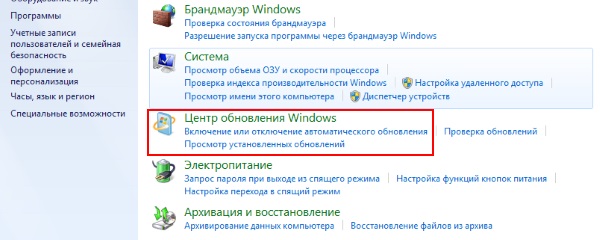
- Выберите кнопку в следующем окне «Проверка обновлений»;
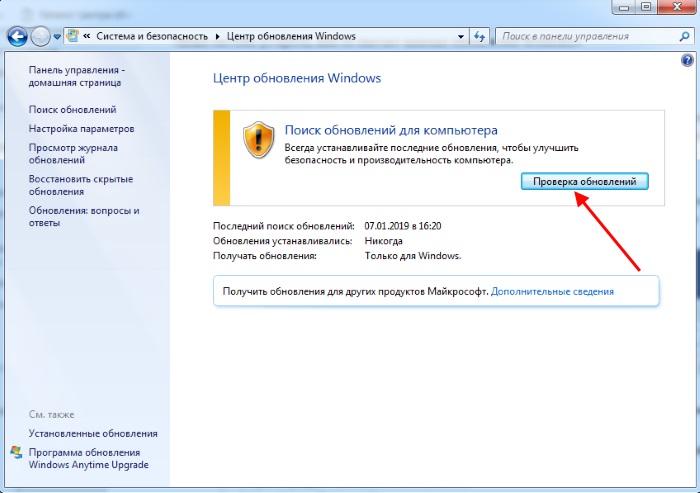
- Когда система найдет недостающие обновления, их нужно установить. Для этого можно просто перезагрузить компьютера.
Теперь включим автоматические обновления при помощи служб Windows. Это необходимо для того, чтобы в будущем у вас не возникало подобных неприятностей. Обновления после следующей настройки будут загружаться и устанавливаться.
- Откройте снова строку ввода (WIN+R);
- Напишите теперь в ней — «services.msc»;
- Для запуска нажмите клавишу ввода и отыщите в следующем окне «Центр обновления»;
- Откройте этот пункт ПКМ и нажмите внизу «Свойства»;
- В блоке «Тип запуска» установите значение «Автоматически» или «Вручную». В этом случае важные обновления будут загружаться, но установку система будет предлагать пользователю;
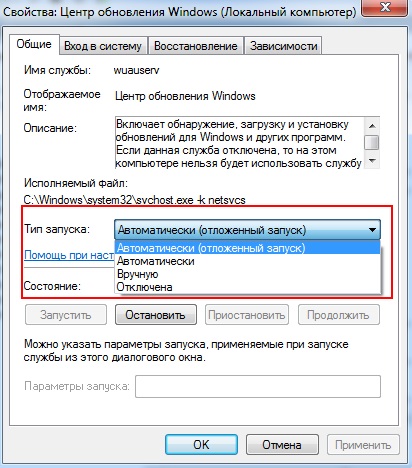 Установите тип запуска данной службы на «Автоматически» или «Вручную»
Установите тип запуска данной службы на «Автоматически» или «Вручную»
Закройте окно и попробуйте снова запустить лаунчер Faceit. Если ошибка Warning your system hasn’t been patched в «Фейсит» снова появляется, попробуйте переустановить сам клиент платформы.
Установка ранних обновлений для исправления ошибки в Фейсит
Большинству пользователей помогает установка обновлений Windows. Они дополняют систему необходимым кодом, который дает возможность распознавать шифрование данных в SHA-2. Другие устраняют эту проблему при помощи только одного конкретного обновления, которое вышло в июле 2018 года. Это обновление подойдет для тех, кто использует Windows 7 x32/x64/Server. Вы можете загрузить его из центра обновлений Майкрософт по ссылке https://www.catalog.update.microsoft.com/Search.aspx?q=KB4338821.
Также обязательно попробуйте запускать клиент платформы Faceit с правами администратора, а также от имени администратора.
Для тех, кто не знает, как это делать:
- Необходимо выбрать значок Faceit, которым вы обычно запускаете клиент, ПКМ (правой кнопкой мыши);
- В контекстном меню нажмите строку «От имени администратора»;
- Чтобы каждый раз не выполнять это действие, выберите здесь же «Свойства»;
- Нажмите на вкладку «Безопасность» и установить точку на чекбоксе «От имени администратора»;
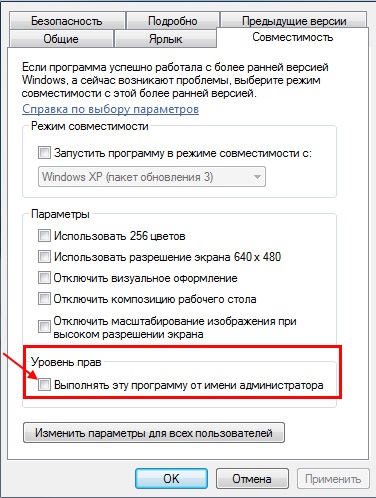
- Сохраните изменения и закройте окна.
Другие способы устранить ошибку в Faceit
Если вы включаете клиент, но ничего не происходит или через некоторое время он самостоятельно закрывается, попробуйте следующее:
- Откройте окно ввода команд;
- Введите в ней следующую команду «bcdedit /debug off»;
- Нажмите ENTER для запуска команды.
Если у вас есть сохраненные точки восстановления системы, это отличный способ вернуть работоспособность компьютеру и самому клиенту Faceit. Все файлы после такого шага останутся не тронутыми. Но драйвера некоторых модулей компьютера нужно будет снова установить.
- Нажмите «Пуск», затем «Панель управления»;
- Откройте раздел «Система и безопасность», «Система»;
- Выберите «Защита системы», далее нужно выбрать пункт «Восстановить»;
- Затем нажмите «Далее» и выберите точку восстановления. Обычно она там находится одна.
Содержание
- Ошибка античита. Проблема, не запускается, не работает
- Ошибка античита Faceit есть решение
- Основные причины неисправности
- Решение ошибки античита Faceit
- Ошибка «Secure boot needs to be enabled to launch FACEIT AC»
- О чем говорит ошибка Secure boot need to…
- Как исправить проблему
- Как проверить текущий статус безопасной загрузки
- Формат жесткого диска
- Особенности конвертации диска в GPT
- Настройка Биос на разных платах. Отключение CSM, включение «Secure Boot»
- Заключение
Ошибка античита. Проблема, не запускается, не работает

FACEIT Anti-cheat — это клиент-серверная система, предназначенная для обнаружения игроков, которые используют признанные взломы, читы, программное обеспечение, для получения несправедливого преимущества в игре. Античит доступен только для Windows 8.1 и 10 только в 64-битной версии. Платформа не поддерживает античит для Linux и Mac.
Если на вашем компьютере было запрещенное ПО, то бан снят не будет, даже если вы по ошибке забыли его выключить или оно было установлено на вашем компьютере кем-то другим. Если вы уверены, что на вашем компьютере никогда не было запрещенного программного обеспечения, то есть смысл обратиться в поддержку, создав тикет о своей ситуации.
You need to have the Anti-cheat client running to connect ( Для подключения должен быть запущен клиент анти-чит )
Вы не запустили античит клиент, или подключаетесь не с того аккаунта Steam . Возможно игра была запущена не через Steam а через ярлык из папки с игрой.
AutoHotkey is forbidden, please close it and restart FACEIT AC ( AutoHotkey запрещен, закройте его и перезапустите античит )
AutoHotkey не совместим с клиентом. Вам нужно закрыть AutoHotkey и программы, которые могли быть им скомпилированы, например:
Затем перезапустить клиент.
The service cannot be started ( Служба не может быть запущена )

Пользователь отключит античит. Нужно вручную в службах Windows и вернуть службу FACEIT.
The driver or UNC share you selected does not exist ( Выбранный вами драйвер или общий ресурс UNC не существует )
Возможно вы удалили античит не через установку/удалением программ, а просто файловым менеджером и заново установили. Возможно удалены отдельные файлы папки клиента. Нужно удалить раздел реестра: HKEY_LOCAL_MACHINESOFTWAREMicrosoftWindowsCurrentVersionUninstall<086d343f-8e78-4afc-81ac-d6d414afd8ac>_is1
Service has been stopped ( Сервис остановлен )
Если у вас возникла эта проблема, выключите режим отладки системы, выполнив следующие действия:
- Нажмите Пуск и найдите командную строку.
- Щелкните правой кнопкой мыши командную строку и выберите «Запуск от имени администратора».
- Если появится диалоговое окно «Контроль учетных записей пользователей», убедитесь, что отображаемое действие соответствует вашим требованиям, и нажмите «Далее».
- Затем введите bcdedit / debug off и нажмите Enter.
Это должно позволить клиенту запускаться без сбоев.
Forbidden driver ( Запрещенный драйвер)
Клиент анти-чит блокирует работу некоторых драйверов и систем мониторинга/управления оборудованием. Такое ПО может быть уязвимым с точки зрения безопасности, поэтому рекомендуется удалить его. Иногда помогает обновление драйверов или подобного ПО. После этой ошибки и блокировки драйвера, можно попробовать перезагрузить компьютер, э то заблокирует драйвер и возможно позволит вам запустить Anti-Cheat.
Failed to load the launcher DLL (не удалось загрузить библиотеку DLL)
Эта ошибка происходит из-за некорректных обновлений Windows, которые повреждают некоторые ключи реестра. Для исправления,выполните следующие действия:
- Закройте античит (при необходимости убейте его в диспетчере задач)
- Откройте regedit
- Перейдите в HKEY_CURRENT_USER Software Microsoft SystemCertificates Root
- Щелкните правой кнопкой мыши ProtectedRoots -> Permissions, выберите свою учетную запись и установите флажок Allow Full Control
- Откройте диспетчер задач, перейдите в Службы, найдите CryptSvc, щелкните правой кнопкой мыши -> Остановить
- Вернитесь в regedit, удалите корневой ключ в HKEY_CURRENT_USER Software Microsoft SystemCertificates
You need to have Kernel Patch Protection enabled to launch FACEIT AC ( Для запуска FACEIT AC необходимо включить защиту ядра от исправлений )
Появление этой ошибки свидетельствует о том, что в вашей ОС внесены изменения в ядро ( Patchguard ). Возможно используется взломанная пиратская Windows , или ваш компьютер заражен вирусом. В крайнем случае потребуется переустановка нормальной версии Windows .
Error verifying digital signature. Make sure your system’s root certificates are up to date ( Ошибка проверки цифровой подписи. Убедитесь, что корневые сертификаты вашей системы актуальны )
Корневые сертификатывашей ОС повреждены или устарели. Исправить ситуацию может загрузка необходимых обновлений с официального сайта microsoft.
You need to enable the NX/Execute Disable bit in your computer BIOS (Вам нужно включить бит NX / Execute Disable в BIOS вашего компьютера)
Перезагрузите компьютер, чтобы войти в меню настройки BIOS (нажмите F2 или DEL), найдите параметр «NX Bit», «Execute Disable bit» или «XD bit» и проверьте включен ли он.
Warning: your system hasn’t been patched against critical Windows security vulnerabilities ( Предупреждение: ваша система не защищена от критических уязвимостей безопасности Windows )
Скорее всего вы используете старую версию Windows 7 и нужно установить все последние обновления безопасности. Для установки обновлений подойдет только оригинальная ОС. Вот обновления для различных версий Windows :
FACEIT Anti-cheat клиент полностью совместим с последней версией OBS. Если вы испытываете трудности в работе с захватом экрана OBS убедитесь, что используете последнюю версию. OBS может работать с разными настройками захвата, например захват окна, захват изображения и захват игры. Чтобы он работал с нашим Античитом, убедитесь, что выбран захват игры.
Проблемы ноутбуков с двумя видеокартами
Иногда при использовании античита на ноутбуках с дискретным видеоадаптером, игра может запускаться не на той видеокарте (интегрированной). Чтобы решить проблему нужно принудительное включение нужной видаекарты ( Nvidia / AMD вместо графического процессора Intel ) через панель управлением дискретной видеокартой.
Падение FPS, лаги и заикания при использовании мыши и / или клавиатуры
При использовании античита, другие программы не блокируются (режим -allow_third_party_software ) и могут работать одновременно и вызывать задержки. Вы можете проверить, вызвана ли эта проблема сторонним приложением, добавив -allow_third_party_software в параметры запуска CS: GO и проведя тестирование без Anti-Cheat. Если при этом у вас нет проблемы, выполните следующие тесты:
- Не стоять в очереди ни на один матч FACEIT
- Запустите античит и игру
- Играйте на сервере, отличном от FACEIT, например Deathmatch
- Проверьте, есть ли у вас проблема сейчас
- В поле поиска Windows введите msconfig и откройте Конфигурация системы
- Перейдите на вкладку «Службы», установите флажок «Скрыть все службы Microsoft», выберите «Отключить все», затем установите флажки «Служба клиента Steam» и «Служба FACEITService»
- Перейдите на вкладку «Автозагрузка», нажмите «Открыть диспетчер задач»
- Щелкните вкладку «Автозагрузка» в диспетчере задач
- Выберите каждый элемент автозагрузки и нажмите Отключить
- Перезагрузите компьютер
- Сыграйте матч FACEIT только с FACEIT AC, Steam и CS GO, закройте все остальное
- Проверьте, осталась ли у вас проблема
Синий экран с указанием FACEIT.sys
Сбои системы могут иметь несколько причин, в том числе:
- Неисправное оборудование
- Разгон
- Неисправное программное обеспечение
- Перегрев
- Неправильные тайминги оперативной памяти
Failed to check for updates ( Не удалось проверить наличие обновлений )
Если у вас строгие настройки брандмауэра, убедитесь, что порт 6789 открыт для TCP. Также рекомендуется убедиться, что если у вас есть антивирус, что клиенту предоставлено исключение, чтобы он мог правильно работать в вашей системе.
FACEIT Anti-cheat защищает игру и блокирует некоторые файлы, которые рассматриваются как подозрительные при попытке загрузки в игру. Если игра работает правильно, то вы можете просто проигнорировать это сообщение. Если это не позволяет запустить игру, то некоторые из файлов Windows или файлы видеодрайвера могут быть изменены и / или повреждены. Пожалуйста, попробуйте следующие решения:
- Выполните сканирование системы с помощью Malwarebytes Anti-Malware, чтобы найти любое вредоносное ПО, которое могло изменить важные файлы Windows.
- Возможно, корневой сертификат вашей системы поврежден или устарел, попробуйте обновить его с помощью обновления Windows: поддержка срочных обновлений доверенного корня для программы корневых сертификатов Windows
- Проверьте наличие поврежденных файлов Windows с помощью средства проверки системных файлов
- Поищите в Google имя заблокированного файла, которое, вероятно, скажет вам, из-за какой программы это происходит. Если файл связан с вашими видео / сетевыми / звуковыми драйверами, простое обновление до последней версии должно решить проблему.
Клиент падает через несколько секунд после запуска или клиент не запускается
- Нажмите Пуск, выберите Все программы, а затем нажмите Стандартные.
- Щелкните правой кнопкой мыши Командная строка и выберите Запуск от имени администратора.
- Если появится диалоговое окно «Контроль учетных записей», убедитесь, что отображаемое действие соответствует желаемому, и нажмите «Продолжить».
- Затем введите bcdedit / debug off и нажмите ввод
Это должно позволить клиенту запускаться без сбоев.
Если у вас возникнут дополнительные вопросы по работе анти-чит клиента, рекомендуется обращаться в поддержку за квалифицированной помощью специалистов.
Источник
FACEIT Anti-cheat — это специальная программа которая работает на клиенте и обнаруживает игроков при использовании ими различных читов, хаков, инъекций и вообще «левых» программ, ради преимущества в игровом процессе.
Сама система сделана довольно хорошо, но у некоторых пользователей возникают различные ошибки античита Faceit, что приводит к неработоспособности последнего.

Основные причины неисправности
При детальном просмотре характеристик и требований программы Faceit, можно увидеть список библиотек и поддерживаемых драйверов обработки данных. Из за нестабильности их работы могут возникать проблемы с запуском или уже на стадии определения читеров.
Большинство драйверов которые идут в комплекте со скачанным архивом программы уже устарели. Такие драйвера уже не поддерживаются и помечены разработчиками как «устаревшие«.
Немаловажным является и исходная настройка программы. Если ошибка у вас возникает при запуске, наверняка стоит обратить внимание возможность свободного доступа реестра к путям файлов (ниже мы рассмотрим как это «пофиксить»).
Еще одной из основных причин является модификация файлов античита. Сама программа расценивает это как «чит».
Решение ошибки античита Faceit
Если вы уверены, что все сделали правильно, а ошибка не исчезает, давайте попробуем убедится в том, что ваша система подходит для его работы.
- Убедитесь в том, что у Вас последняя версия клиента на котором запускается Faceit.
- Обновите драйвера CPU и видеокарты, через официальные источники. (при скачивании из других, античит может подумать, что это модернизация исходных данных).
- Проверьте журнал действий антивируса. Возможно он удалил какой-либо из файлов, требующих корректной работы Faceit.
- Добавьте в исключения игру в которой используется данное ПО.
- Убедитесь, что ваша Windows работает НЕ в тестовом режиме.
- Пиратская версия ОС (или сборка) так же может повлиять на работоспособность античита.
- Запустите обновление операционной системы. Без патчей безопасности, вас не пропустят.
Как можно видеть, все решается в большинстве случаев путём обновления операционной системы до последней версии. Вам достаточно зайти в раздел «Обновление» и установить все рекомендующиеся пакеты.
Источник
Ошибка «Secure boot needs to be enabled to launch FACEIT AC»
Многие пользователи из тех, которые перешли на Windows 11 и которые пользуются анти-читом FACEIT AC, начали сталкиваться с ошибкой под названием «Secure boot needs to be enabled to launch FACEIT AC». Именно эта ошибка и формируется на этапе запуска компьютерной игры Faceit AC и запрещает пользователю продолжать игровой процесс. Как решить проблему?

Secure boot needs to be enabled to launch FACEIT AC
О чем говорит ошибка Secure boot need to…
Сообщение об ошибке «Secure boot needs to be enabled to launch FACEIT AC» говори о том, что для продолжения работы программы анти-чита Faceit AC пользователю необходимо перейти в Secure Boot (речь идет о безопасной загрузке).
В том случае, если ошибка стала появляться у пользователя после того, как он обновил свою версию Windows до Windows 11, то одна из явных причин ошибки «Secure boot needs to be enabled to launch FACEIT AC» будет заключаться в том, что пользователь обновил систему без учета системных требований операционной системы.
Как исправить проблему
Для того, чтобы решить проблему с ошибкой «Secure boot needs to be enabled to launch FACEIT AC», пользователю нужно перейти в безопасную загрузку. В целом переход в нее не должен быть для пользователя большой проблемой, ведь функция Secure Boot, в отличие от той же TPM 2.0, есть буквально на каждом компьютере без исключения.
Далее будут более подробно изучены все те действия, которые пользователь должен будет выполнить для включения безопасного режима при работе с анти-читом Faceit-ac.
Как проверить текущий статус безопасной загрузки
Первое, что необходимо выполнить пользователю – это проверить статус безопасной загрузке в своем компьютере. Именно от этого положения и необходимо отталкиваться.
Для проверки текущего статуса Secure boot пользователю необходимо нажать Win+R и в текстовом поле ввести msinfo32.

Результатом этой команды будет окошко «Сведения о системе». В данном окне обходимо отыскать строчку «Режим BIOS», а также строчку «Состояние безопасной загрузки».
В том случае, если в строчке о режиме биоса будет указано «UEFI», а во второй строчке – «Откл», это говорит о том, что все, что останется сделать пользователю – это лишь включить Secure Boot.

Сведения о системе
Если же в строчке о режиме BIOS будет отмечено «Устаревший или Legacy», а состояние безопасной загрузки будет определено как «Не поддерживается», это говорит о том, что пользователю необходимо не только отключить CSM функцию, но подключить функцию Secure boot.

К слову: очень даже может быть, что на компьютере установлена классическая версия BIOS, в которой не поддерживается UEFI, а Secure boot там невозможно включить.
Формат жесткого диска
Для того, чтобы Secure boot заработал, важно, чтобы жесткий диск с установленной версией Windows функционировал в формате GPT. А для проверки текущего формата жесткого диска пользователю необходимо нажать Win+R, а после этого выполнить команду diskmgmt.msc.

После ввода этой команды появится окошко «Управление дисками». В этом окне пользователю необходимо нажать ПКМ на жестком диске и выбрать пункт «Свойства».

Свойства жесткого диска
После этого появится окно в котором нужно перейти на вкладку «Тома», где и будет отображен тип жесткого диска в строке под названием «Стиль раздела«:
- MBR (Основная загрузочная запись)


Если же в свойствах жесткого диска отмечен пункт «Основная загрузочная запись», то пользователю необходимо конвертировать жесткий диск в GPT. А если указан тип GUID, то пользователю уже ничего не надо будет делать.
Особенности конвертации диска в GPT
При формате жесткого диска MBR пользователю перед тем, как активировать безопасный режим, необходимо конвертировать его в формат GPT. Оптимальный по части безопасности и скорости работы метод конвертации – это использование программного обеспечения MBR2GPT. Данное программное обеспечение является частью Windows 10 и 11 версии.
Для использования программы MBR2GPT пользователю необходимо:
- В меню «Пуск» заходим в «Параметры»


Обновление и безопасность


Особые варианты загрузки
Именно так пользователь окажется в среде восстановления операционной системы. Тут необходимо открыть пункт «Поиск и устранение неисправностей»,

Поиск и устранение неисправностей
а после этого выбрать «Командная строка».

Далее, когда появится командная строка, пользователю необходимо ввести mbr2gpt/validate. Если система на это ответит «Validation completed successfully», пользователю нужно ввести «mbr2gpt /convert».

Командная строка mbr2gpt/validate
Настройка Биос на разных платах. Отключение CSM, включение «Secure Boot»
Все почти готово, осталось лишь настроить BIOS. Здесь стоит отметить, что настройка биос – это процесс, полностью зависящий от компании, производящей материнскую плату. Ниже будет представлены инструкции для материнских плат MSI, ASUS, Gigabyte.
Куда нужно заходить пользователям материнских плат MSI:
- Setting-Boot.
- Переключение параметра «Boot mode select» в режим «UEFI«.


Windows OS Config

Secure Boot MSI
Куда нужно заходить пользователям материнских плат ASUS:
- Advanced mode-Boot-CSM.


Выключение CSM Asus

Безопасная загрузку Asus

Asus режим Windows UEFI
Куда нужно заходить пользователям материнских плат Gigabyte:
- Зайти в Boot или Bios.


Gigabyte CSM отключение

Gigabyte Secure Boot

Gigabyte Включение Secure Boot
После того, как режим безопасной загрузки будет включен в настройках биоса, ошибка «Secure boot needs to be enabled to launch FACEIT AC» должна исчезнуть.
Заключение
Для того, чтобы решить проблему с ошибкой «Secure boot needs to be enabled to launch FACEIT AC» при запуски игры «FACEIT AC», нужно в BIOS включить «Быструю загрузку«. Перед этим, обязательно убедитесь в том, что ваш жесткий диск, на который установлена операционная система, разбит в формате GPT, Иначе «Secure boot» работать не будет.
Источник
FACEIT Anti-cheat — это клиент-серверная система, предназначенная для обнаружения игроков, которые используют признанные взломы, читы, программное обеспечение, для получения несправедливого преимущества в игре. Античит доступен только для Windows 8.1 и 10 только в 64-битной версии. Платформа не поддерживает античит для Linux и Mac.
Забанили за читы по ошибке.
Если на вашем компьютере было запрещенное ПО, то бан снят не будет, даже если вы по ошибке забыли его выключить или оно было установлено на вашем компьютере кем-то другим. Если вы уверены, что на вашем компьютере никогда не было запрещенного программного обеспечения, то есть смысл обратиться в поддержку, создав тикет о своей ситуации.
You need to have the Anti-cheat client running to connect (Для подключения должен быть запущен клиент анти-чит)
Вы не запустили античит клиент, или подключаетесь не с того аккаунта Steam. Возможно игра была запущена не через Steam а через ярлык из папки с игрой.
AutoHotkey is forbidden, please close it and restart FACEIT AC (AutoHotkey запрещен, закройте его и перезапустите античит)
AutoHotkey не совместим с клиентом. Вам нужно закрыть AutoHotkey и программы, которые могли быть им скомпилированы, например:
- Vibrancer
- SBZ Switcher
- TrayMenu.exe
- menu.exe
Затем перезапустить клиент.
The service cannot be started (Служба не может быть запущена)

Пользователь отключит античит. Нужно вручную в службах Windows и вернуть службу FACEIT.
The driver or UNC share you selected does not exist (Выбранный вами драйвер или общий ресурс UNC не существует)
Возможно вы удалили античит не через установку/удалением программ, а просто файловым менеджером и заново установили. Возможно удалены отдельные файлы папки клиента. Нужно удалить раздел реестра: HKEY_LOCAL_MACHINESOFTWAREMicrosoftWindowsCurrentVersionUninstall{086D343F-8E78-4AFC-81AC-D6D414AFD8AC}_is1
Service has been stopped (Сервис остановлен)
Если у вас возникла эта проблема, выключите режим отладки системы, выполнив следующие действия:
- Нажмите Пуск и найдите командную строку.
- Щелкните правой кнопкой мыши командную строку и выберите «Запуск от имени администратора».
- Если появится диалоговое окно «Контроль учетных записей пользователей», убедитесь, что отображаемое действие соответствует вашим требованиям, и нажмите «Далее».
- Затем введите bcdedit / debug off и нажмите Enter.
Это должно позволить клиенту запускаться без сбоев.
Forbidden driver (Запрещенный драйвер)
Клиент анти-чит блокирует работу некоторых драйверов и систем мониторинга/управления оборудованием. Такое ПО может быть уязвимым с точки зрения безопасности, поэтому рекомендуется удалить его. Иногда помогает обновление драйверов или подобного ПО. После этой ошибки и блокировки драйвера, можно попробовать перезагрузить компьютер, это заблокирует драйвер и возможно позволит вам запустить Anti-Cheat.
Failed to load the launcher DLL (не удалось загрузить библиотеку DLL)
Эта ошибка происходит из-за некорректных обновлений Windows, которые повреждают некоторые ключи реестра. Для исправления,выполните следующие действия:
- Закройте античит (при необходимости убейте его в диспетчере задач)
- Откройте regedit
- Перейдите в HKEY_CURRENT_USER Software Microsoft SystemCertificates Root
- Щелкните правой кнопкой мыши ProtectedRoots -> Permissions, выберите свою учетную запись и установите флажок Allow Full Control
- Откройте диспетчер задач, перейдите в Службы, найдите CryptSvc, щелкните правой кнопкой мыши -> Остановить
- Вернитесь в regedit, удалите корневой ключ в HKEY_CURRENT_USER Software Microsoft SystemCertificates
You need to have Kernel Patch Protection enabled to launch FACEIT AC (Для запуска FACEIT AC необходимо включить защиту ядра от исправлений)
Появление этой ошибки свидетельствует о том, что в вашей ОС внесены изменения в ядро (Patchguard). Возможно используется взломанная пиратская Windows, или ваш компьютер заражен вирусом. В крайнем случае потребуется переустановка нормальной версии Windows.
Error verifying digital signature. Make sure your system’s root certificates are up to date (Ошибка проверки цифровой подписи. Убедитесь, что корневые сертификаты вашей системы актуальны)
Корневые сертификатывашей ОС повреждены или устарели. Исправить ситуацию может загрузка необходимых обновлений с официального сайта microsoft.
You need to enable the NX/Execute Disable bit in your computer BIOS (Вам нужно включить бит NX / Execute Disable в BIOS вашего компьютера)
Перезагрузите компьютер, чтобы войти в меню настройки BIOS (нажмите F2 или DEL), найдите параметр «NX Bit», «Execute Disable bit» или «XD bit» и проверьте включен ли он.
Warning: your system hasn’t been patched against critical Windows security vulnerabilities (Предупреждение: ваша система не защищена от критических уязвимостей безопасности Windows)
Скорее всего вы используете старую версию Windows 7 и нужно установить все последние обновления безопасности. Для установки обновлений подойдет только оригинальная ОС. Вот обновления для различных версий Windows:
- Windows 7 SP1
- Windows 8.1
- Windows 10
Проблемы с OBS
FACEIT Anti-cheat клиент полностью совместим с последней версией OBS. Если вы испытываете трудности в работе с захватом экрана OBS убедитесь, что используете последнюю версию. OBS может работать с разными настройками захвата, например захват окна, захват изображения и захват игры. Чтобы он работал с нашим Античитом, убедитесь, что выбран захват игры.
Проблемы ноутбуков с двумя видеокартами
Иногда при использовании античита на ноутбуках с дискретным видеоадаптером, игра может запускаться не на той видеокарте (интегрированной). Чтобы решить проблему нужно принудительное включение нужной видаекарты (Nvidia / AMD вместо графического процессора Intel) через панель управлением дискретной видеокартой.
Падение FPS, лаги и заикания при использовании мыши и / или клавиатуры
При использовании античита, другие программы не блокируются (режим -allow_third_party_software) и могут работать одновременно и вызывать задержки. Вы можете проверить, вызвана ли эта проблема сторонним приложением, добавив -allow_third_party_software в параметры запуска CS: GO и проведя тестирование без Anti-Cheat. Если при этом у вас нет проблемы, выполните следующие тесты:
- Не стоять в очереди ни на один матч FACEIT
- Запустите античит и игру
- Играйте на сервере, отличном от FACEIT, например Deathmatch
- Проверьте, есть ли у вас проблема сейчас
а также:
- В поле поиска Windows введите msconfig и откройте Конфигурация системы
- Перейдите на вкладку «Службы», установите флажок «Скрыть все службы Microsoft», выберите «Отключить все», затем установите флажки «Служба клиента Steam» и «Служба FACEITService»
- Перейдите на вкладку «Автозагрузка», нажмите «Открыть диспетчер задач»
- Щелкните вкладку «Автозагрузка» в диспетчере задач
- Выберите каждый элемент автозагрузки и нажмите Отключить
- Перезагрузите компьютер
- Сыграйте матч FACEIT только с FACEIT AC, Steam и CS GO, закройте все остальное
- Проверьте, осталась ли у вас проблема
Синий экран с указанием FACEIT.sys
Сбои системы могут иметь несколько причин, в том числе:
- Неисправное оборудование
- Разгон
- Неисправное программное обеспечение
- Перегрев
- Неправильные тайминги оперативной памяти
Failed to check for updates (Не удалось проверить наличие обновлений)
Если у вас строгие настройки брандмауэра, убедитесь, что порт 6789 открыт для TCP. Также рекомендуется убедиться, что если у вас есть антивирус, что клиенту предоставлено исключение, чтобы он мог правильно работать в вашей системе.
Блокировка файла
FACEIT Anti-cheat защищает игру и блокирует некоторые файлы, которые рассматриваются как подозрительные при попытке загрузки в игру. Если игра работает правильно, то вы можете просто проигнорировать это сообщение. Если это не позволяет запустить игру, то некоторые из файлов Windows или файлы видеодрайвера могут быть изменены и / или повреждены. Пожалуйста, попробуйте следующие решения:
- Выполните сканирование системы с помощью Malwarebytes Anti-Malware, чтобы найти любое вредоносное ПО, которое могло изменить важные файлы Windows.
- Возможно, корневой сертификат вашей системы поврежден или устарел, попробуйте обновить его с помощью обновления Windows: поддержка срочных обновлений доверенного корня для программы корневых сертификатов Windows
- Проверьте наличие поврежденных файлов Windows с помощью средства проверки системных файлов
- Поищите в Google имя заблокированного файла, которое, вероятно, скажет вам, из-за какой программы это происходит. Если файл связан с вашими видео / сетевыми / звуковыми драйверами, простое обновление до последней версии должно решить проблему.
Клиент падает через несколько секунд после запуска или клиент не запускается
- Нажмите Пуск, выберите Все программы, а затем нажмите Стандартные.
- Щелкните правой кнопкой мыши Командная строка и выберите Запуск от имени администратора.
- Если появится диалоговое окно «Контроль учетных записей», убедитесь, что отображаемое действие соответствует желаемому, и нажмите «Продолжить».
- Затем введите bcdedit / debug off и нажмите ввод
Это должно позволить клиенту запускаться без сбоев.
Если у вас возникнут дополнительные вопросы по работе анти-чит клиента, рекомендуется обращаться в поддержку за квалифицированной помощью специалистов.

Если вы регулярно играете на Faceit и собираете демки, то, возможно, вы сталкивались с ошибками при их скачивании. Чаще всего это связано с проблемами сервера или соединения с ним, но мы подготовили для вас подробный гайд, как решить эти проблемы.
Шаг 1: Проверьте соединение
Первым делом нужно проверить соединение с сервером. Возможно, проблема в том, что вы не можете подключиться к серверу из-за блокировки со стороны провайдера или из-за проблем с вашим оборудованием. Чтобы проверить соединение, выполните следующие действия:
- Откройте командную строку и введите «ping demo-csgo.faceit.com».
- Нажмите Enter и дождитесь результатов.
Если вы видите в ответ сообщение «Запрос отражен за исключением превышения времени ожидания», то проблема, скорее всего, в блокировке со стороны провайдера. В этом случае обратитесь к своему провайдеру, чтобы узнать, есть ли блокировки и можно ли их снять.
Шаг 2: Обновите браузер
Если причина ошибок в соединении не выявлена, попробуйте обновить браузер и перезапустить его. Кэш браузера иногда может замедлять загрузку демок. Для этого выполните следующие действия:
- Откройте браузер и нажмите CTRL+SHIFT+DEL.
- Выберите «Вся история» и «Все периоды» и нажмите «Очистить данные».
Шаг 3: Используйте другой браузер
Если обновление браузера не помогло, попробуйте запустить скачивание демок в другом браузере. Иногда браузеры могут иметь проблемы с подключением к серверу, и переход на другой браузер поможет решить проблему.
Шаг 4: Попробуйте другой путь
Если проблема не может быть решена путем изменения браузера, попробуйте скачать демки через другой путь. Прямое скачивание демок может помочь решить проблему. Для этого выполните следующие действия:
- Запустите Counter-Strike: Global Offensive и войдите в свой аккаунт Steam.
- Откройте консоль и введите команду «playdemo demo.dem», заменив «demo.dem» на название демки, которую вы хотите загрузить.
- Нажмите Enter и дождитесь окончания загрузки демок в игре.
Заключение
После выполнения этих шагов, вы должны смочь скачать демки с Faceit без проблем. Если проблема все еще не решена, обратитесь к службе поддержки Faceit для получения дополнительной помощи. Удачной игры!
